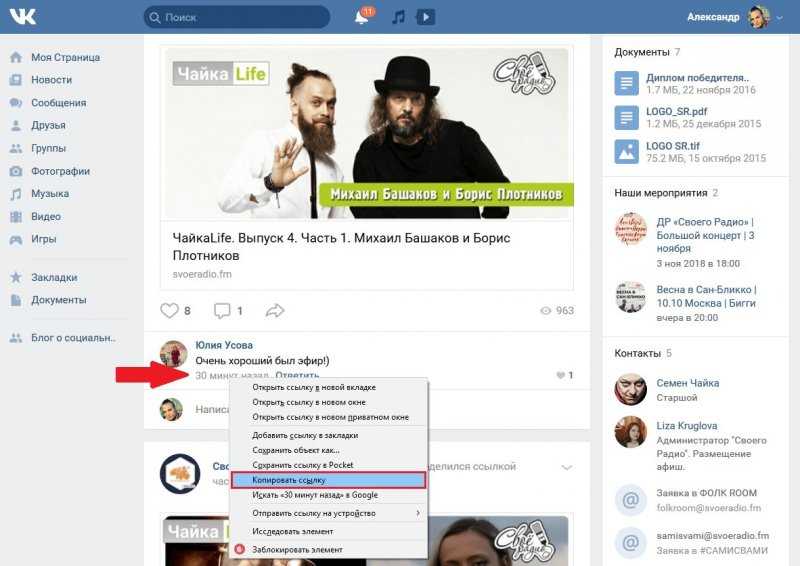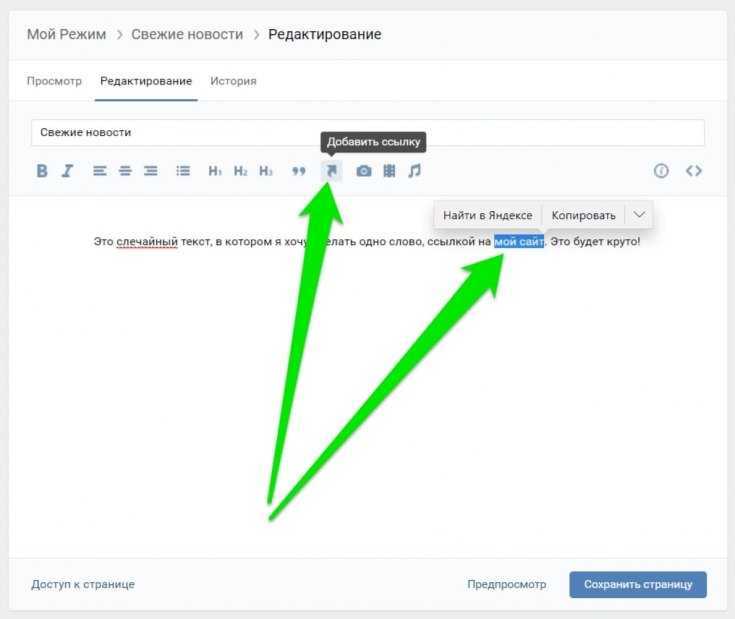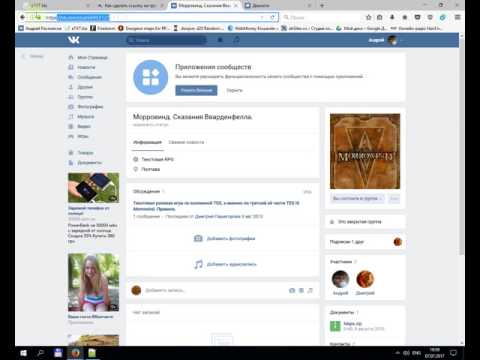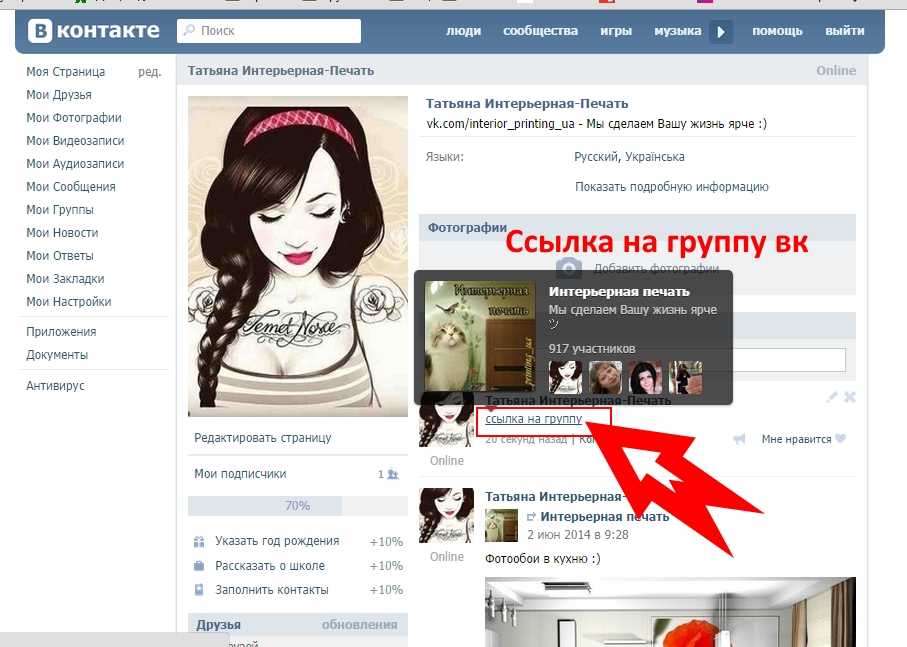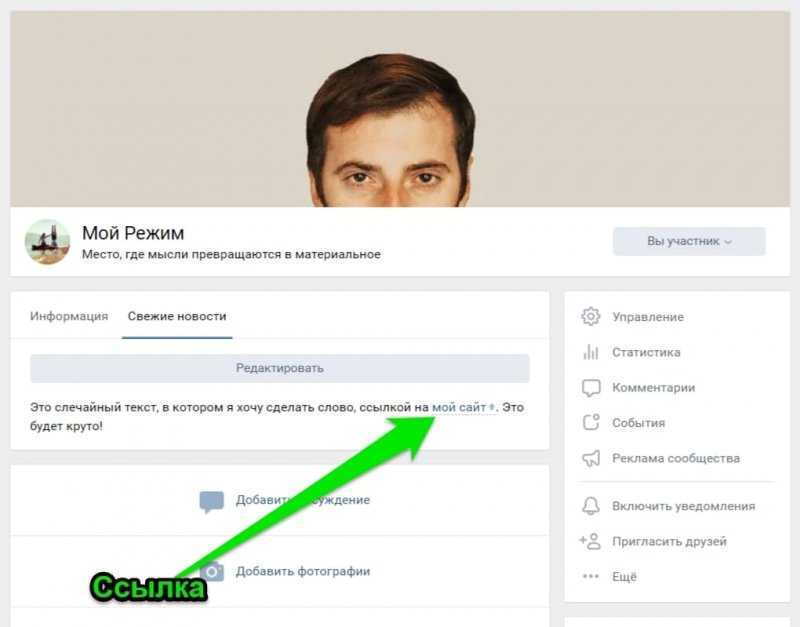Ссылка на определенный фрагмент статьи в ВКонтакте
Содержание этой статьи
Те, кто пишут статьи в ВКонтакте наверняка не раз сожалели о том, что редактор статей ВКонтакте не позволяет явно добавить оглавление к статье, сделать ссылку на определенное место в статье, чтобы читатель сразу мог посмотреть интересующее его содержание. Но оказывается при желании это возможно!
В общем то Вы уже наверняка догадались, что речь в данном случае идет о якорных ссылках. Их легко сделать здесь на сайте, но вот в ВКонтакте не все так просто, хотя и возможно. Поэтому для начала давайте определимся с основными определениями.
Основные определения
Начнем с определения якорной ссылки:
Якорная ссылка — это ссылка, ведущая на заданное место статьи
Применительно к ВК эта ссылка может вести не только на определенный фрагмент текущей статьи, но и на заданный фрагмент любой статьи. Это важное обстоятельство, делающее возможности якорных ссылок шире, чем функционал их собратьев на сайте.
Хотя собственно, тут можно и поспорить… 🙂
Якорь — это место в статье, на которое ведет якорная ссылка
И уже понятно, что такое место Вы выбираете сообразуясь с задачами и, что это место может быть местом в совершенно любой другой статье.
Оформление якорных ссылок и якорей
Якорные ссылки можно оформлять в любом доступном для редактора статей стиле:
ОформлениеТо есть анкоры (тексты самих ссылок) Вы можете делать жирными, курсивом, перечеркнутыми, оформлять заголовками.
Якорные ссылки могут располагаться на отдельных строках, а могут быть оформлены в виде отдельного слова (фразы), например, в каком-то предложении. А это значит, что их можно оформлять даже в цитатах (примечаниях).
А вот с якорями не все так просто!
Якорь должен и может быть оформлен только в виде заголовка, то есть в тегах «H» или «н»
Текст якоря обязательно должен быть расположен на отдельной строке.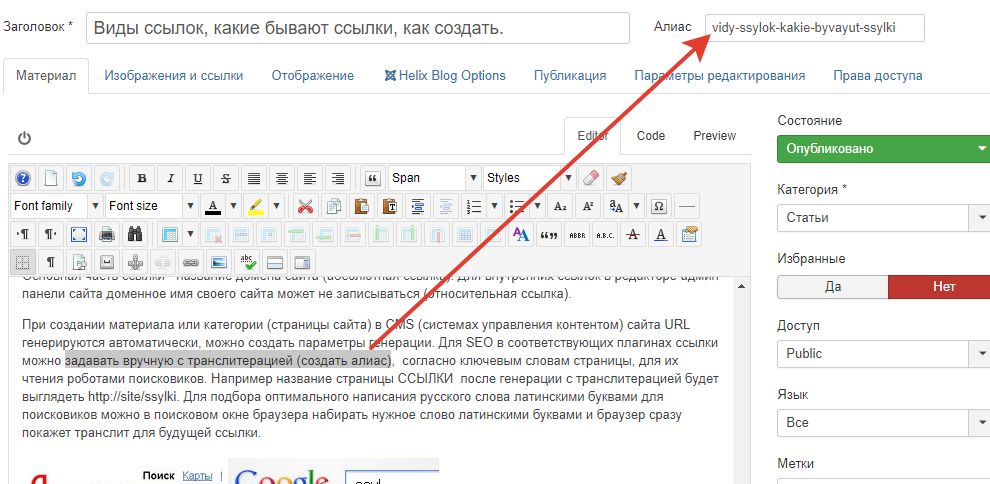 Собственно по другому у Вас и не получится, поскольку применяются теги «H» или «н».
Собственно по другому у Вас и не получится, поскольку применяются теги «H» или «н».
По сути предназначение якоря в том и заключается, чтобы обозначить название заданного фрагмента. И как Вы видите из картинки выше, к тексту якоря также можно добавить ссылку, а значит якорь одновременно может быть в том числе якорной ссылкой.
А вот применять или нет это обстоятельство на практике — это уже решать Вам.
Оптимальные способы создания якорных ссылок в редакторе статей ВКонтакте
Добавлять ссылки на определенные места в статье можно как в ходе ее написания, так и после ее написания.
Оптимально делать это после написания всей статьи, особенно в случае, когда планируется добавление ссылок на фрагменты в другой статье!
Если Вы планируете добавлять ссылки на фрагменты только в одной конкретной статье, например, планируете добавить оглавление, то особенностей никаких нет. А в случае обоюдного добавления ссылок, например, в двух статьях, я Вам рекомендую сразу открыть их на разных вкладках.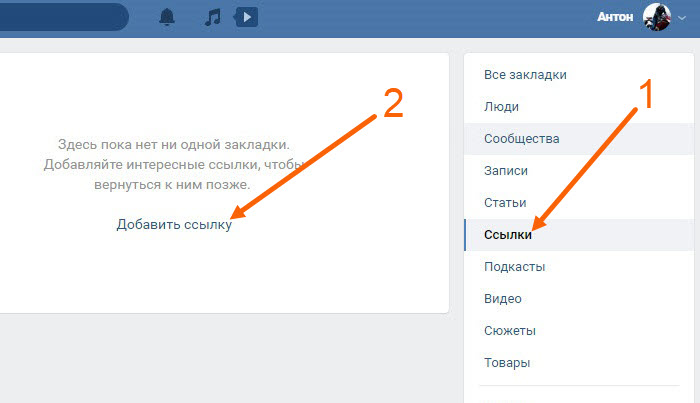
Переведите статьи в режим их редактирования.
Создайте текстовый документ для последующего размещения в нем ссылок. Я для этого использую блокнот, но подойдет любой текстовый редактор. Так Вы не запутаетесь в создаваемых ссылках.
Создайте и оформите тексты (анкоры) будущих якорных ссылок, при клике на которые читатель будет отправляться к нужному фрагменту. Если это отдельное слово (фраза) в предложении, сделайте их жирным начертанием, чтобы потом быстрее найти.
Оформите якоря (названия заданных фрагментов) тегами «H» или «н». Если Работаете с несколькими статьями, то сделайте это поочередно в каждой.
Сделайте сохранение статьи следующим образом:
Нажмите на «Публикация» и далее в открывшемся окне нажмите «Сохранить«
В следующем окне, не нажимая на кнопку «Опубликовать«, зажмите клавишу «Ctrl» на клавиатуре и не отпуская ее кликните по ссылке на статью. При этом статья откроется в новой вкладке.
Отпустите клавишу «Ctrl» и перейдите на открывшуюся вкладку. По сути Вы сейчас находитесь в чистовике статьи, ведь команда «Опубликовать» — это не что иное, как возможность сделать публикацию статьи на стене личного аккаунта или группы. Поэтому мы ее и не нажимаем.
Найдите в статье заголовок нужного фрагмента (якорь) и наведите на него курсор. Уже при приближении курсора к нему Вы увидите слева от заголовка небольшой значок ссылки. Наведите курсор на него и увидите всплывающее окно «Скопировать ссылку«.
Сделайте клик по значку ссылки и сама ссылка скопируется в буфер обмена.
Вставьте эту ссылку в свой текстовый документ, если Вы планируете в процессе работы добавить несколько ссылок. Если это будет всего одна ссылка, например, когда Вы делаете внутреннее оглавление в текущей статье, то можно этого не делать.
Вернитесь на вкладку редактирования текущей статьи, если будете добавлять ссылку в нее. Или откройте вкладку редактирования второй статьи, если скопированная ссылка будет добавлена в ней.
Найдите текст (анкор), предназначенный для данной ссылки, выделите его и обычным порядком сочетанием клавиш Ctrl+V добавьте к нему ссылку из буфера обмена.
После добавления ссылки текст анкора (якорная ссылка) примет вид в соответствии с принятым оформлением для редактора статей в ВКонтакте:
Проверьте, как работает созданная ссылка на фрагмент. Для этого сделайте сохранение текущего состояния проекта статьи в редакторе через публикацию, как написано выше (без нажатия на кнопку «Опубликовать«) и зайдите на соседнюю вкладку, в которой был открыт чистовик статьи.
Перезагрузите страницу удобным способом (кликом по значку перезагрузки в браузере или нажатием F5) и проверьте работу ссылки. Клик по ней должен открывать перед Вами именно нужный фрагмент.
При внимательной работе всё должно заработать с первого раза!
Аналогично сделайте остальные ссылки.
Якорная ссылка на изображение (лайфхак)
К сожалению редактор статей в ВК не позволяет использовать в качестве якорей изображения. Но эту «оплошность» можно обойти небольшой хитростью.
Но эту «оплошность» можно обойти небольшой хитростью.
Сделайте якорь непосредственно перед самим изображением. А в качестве текста для него просто поставьте точку. При этом не забудьте, что она должна быть также оформлена в тегах «H» или «н».
Ну а дальше все как обычно: сохранение проекта, копирование ссылки на точку из чистовика и её добавление к нужному анкору.
В результате клик по анкорной ссылке будет перебрасывать читателя к той самой точке, а поскольку она малозаметна, то по факту человек будет сразу видеть нужную картинку.
Учтите, что подобная ссылка может быть толька одна!
Поэтому, если Вам нужно создать несколько ссылок на разные изображения, то в качестве якорей ставьте несколько точек: одну для первого изображения, две для второго, три для третьего и т.д.
Как видите в деле создания якорных ссылок в редакторе статей в ВКонтакте нет ничего сложного. Можете посмотреть наглядно весь процесс их создания в этом видео:
Статьи ВКонтакте: Ссылка на конкретное место в статье или перекрестные ссылки Надеюсь, что после просмотра у Вас не осталось вопросов. Но, если они все-таки есть, пишите их в комментариях. Отвечу обязательно!
Но, если они все-таки есть, пишите их в комментариях. Отвечу обязательно!
С уважением, Сергей Почечуев
Как сделать ссылку на страницу в Контакте, способы ее узнать и скинуть
Многие неопытные пользователи компьютера спрашивают, как сделать ссылку на страницу ВКонтакте и как узнать ID моей страницы. Это совсем не трудно: скопировать адрес профиля из навигационной строки браузера, которая находится вверху окна, и вставить в текстовое поле для сообщений. Скинуть гиперссылку пользователи могут в личное сообщение другу или опубликовать в посте в какой-либо группе.
В таком случае она будет иметь стандартный вид с https и слешами. Как сделать ее более привлекательной? Например, вместо адреса было бы видно имя пользователя, на которое можно было бы нажать и открылся соответствующий профиль, то есть имя стало бы кликабельным. Рассмотрим, как это сделать.
Если навести курсор мыши на ссылку, появится профиль пользователя.
В процедуре, на самому деле, нет ничего сверхсложного. Вы должны выучить специальные скрипты (запомнить их шаблоны), которыми пользуются именно в самой социальной сети ВКонтакте. Это не HTML-коды. Они не подходят для подобного рода гиперссылок.
Вы должны выучить специальные скрипты (запомнить их шаблоны), которыми пользуются именно в самой социальной сети ВКонтакте. Это не HTML-коды. Они не подходят для подобного рода гиперссылок.
Первый код
Пишем в текстовом поле: [id пользователя|текст вашей ссылки].
ID профиля можно скопировать в адресной строке. Он находится после vk. На место текста пишем имя пользователя или любую другую фразу.
Например, код может быть таким: [id53083705|Дмитрий Медведев]:
Если вы не знаете id-адрес пользователя, так как он может быть заменен на любое другое слово (это будет название странички), можно указать это название.
Например, если гиперссылка на профиль следующая: vk.com/dm, мы пишем в коде: [dm|Дмитрий Медведев].
Кликаем по кнопке «Отправить». Появится кликабельная ссылка на страницу человека. Перед отправкой убедитесь, что вы правильно все написали, так как изменить гиперссылку уже нельзя будет. Вам нужно будет удалять сообщение и писать заново.
Этот и последующие скрипты позволяют делать гиперссылки даже на музыкальный альбом, фотографию, мероприятие и другое. Самое главное – найти идентификатор страницы социальной сети.
Самое главное – найти идентификатор страницы социальной сети.
Создавать анкоры можно не только для внутренних страниц сайта, но и для сторонних ресурсов. Как делать такие коды?
Второй код
Этот код будет иметь следующий вид: *id (текст). В тексте пишем фразу, которая будет видна в сообщении или посте. Пишем опять же ID или название профиля. Например, *dm (Дмитрий Медведев). Снова нажимаем на кнопку «Отправить».
Если ссылка должна вести в группу, нужно вместо id аккаунта идентификатор сообщества. Она имеет вид: *public2158488 (😊). Вместо кода смайлика можно вставить обычный текст.
Третий код
Еще один вид код: @id***(Текст), например, @id199358937(Александр). Опять же вместо id можно использовать короткое название аккаунта или группы, которое идет после vk.
Смайлик как ссылка
Вместе с текстом или же вообще вместо него используют смайлики. Чтобы добавить его в анкор (текст ссылки, который показывается в сообщении) понадобится его код. Например, *id1 (😊) или *durov (😊). Скобочках указан код смайла.
Например, *id1 (😊) или *durov (😊). Скобочках указан код смайла.
Где можно узнать их коды? Их можно посмотреть на множестве ресурсов. Достаточно в любом поисковике ввести запрос: коды смайлов ВКонтакте.
Если это внешняя страница
Внешний адрес оформляется очень быстро и просто. Достаточно ввести или вставить его в текстовом поле. Далее, автоматически появится анонс статьи и ее заголовок (из мета-тега title на сайте). Загрузится также изображение.
Вы можете удалить это изображение. Для этого нажмите на крестик в правом верхнем углу картинки. Вместо него вы можете кинуть свое. При всем этом следует учесть, что гиперссылка – все публикуемое сообщение, включая изображение и описание.
Длинный адрес страницы выглядит не очень привлекательно. Его можно сократить в самом ВКонтакте. Перейдите по адресу: https://vk.com/cc. Вставьте в поле адрес, который вы хотите уменьшить.
Для создателей групп
В группах анкоры админам нужно создать не с помощью html, а посредством wiki-разметки.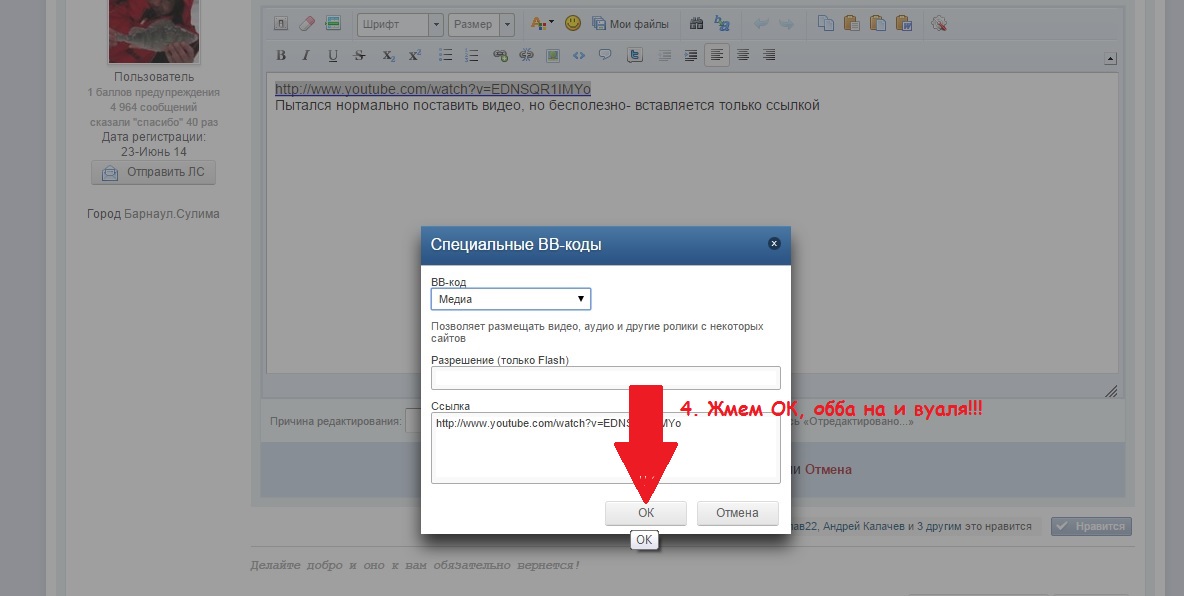 Каким образом ей пользоваться?
Каким образом ей пользоваться?
Ссылки в пабликах возможно делать и изображениями, и анкорами, и смайлами.
- Если оформлением идет текстом (то есть, анкорная): [Ссылка|Текст ссылки].
- Если картинкой: [[photo***_***|**x**px|адрес сайта]]. После английского слова photo нужно указать номер фотографии ВКонтакте. Он находится в адресе изображения. Далее, нужно копировать размер (параметры для горизонтали и вертикали), а также адрес сайта, на который будет переключать изображение. При этом стоять может как внутренняя, так и внешняя страница.
Есть также визуальный редактор, который помогает получить ссылку на сайт с помощью картинки. При этом не нужно писать скрипт – нужно просто заполнить поля и все.
Этой картинкой можно будет делиться, кидать ее на стены и тому подобное. Каждый, кто на нее нажмет, будет перенесен на внешний сайт.
Предварительно, активируйте в настройках группы параметр «Материалы».
Чтобы создать анкорную ссылку на аккаунт, группу, сообщество, мероприятие в социальной сети ВКонтакте, нужно знать идентификатор страницы в виде номера id или названия страницы, которое идет после слова vk в адресе.
Как сделать ссылку на группу ВКонтакте словом, активная ссылка
Содержание
- 1 Что такое гиперссылка
- 2 Как сделать ссылку на человека ВКонтакте
- 2.1 Используем специальные знаки
- 2.2 Используем BB-код
- 2.3 Как сделать ссылку на группу в ВК
- 3 Как их можно использовать
- 4 Вывод
- 5 Зачем делают ссылку Вк словом, что это такое
- 6 Как сделать ссылку в Вк словом
- 6.1 Как сделать ссылку в Вк на группу словом
- 6.2 Как сделать ссылку в Вк словом на внешний сайт
- 7 Как отредактировать ссылку в Вк
- 8 Другие конструкции ссылок
- 9 Заключение
- 10 Делаем ссылку Вконтакте на внешний сайт, группу, другого пользователя
Всем привет! Знаете, когда вы админ паблика в ВК, часто бывают ситуации, когда нужно гармонично вписать в текст ссылку на группу или человека. Причем это не должно выглядеть, как навязчивая реклама, а смотреться, как часть текста или изображения. Для этого создатели соц. сети позволили своим пользователям делать гиперссылки на сторонние и внутренние страницы. Соответственно, сегодня как раз и пойдет речь о том, как сделать ссылку на человека в ВК. Ну и под шумок расскажу, как создать активную текстовую ссылку на группу словом. Готовы? Начнем.
Причем это не должно выглядеть, как навязчивая реклама, а смотреться, как часть текста или изображения. Для этого создатели соц. сети позволили своим пользователям делать гиперссылки на сторонние и внутренние страницы. Соответственно, сегодня как раз и пойдет речь о том, как сделать ссылку на человека в ВК. Ну и под шумок расскажу, как создать активную текстовую ссылку на группу словом. Готовы? Начнем.
Содержание
Что такое гиперссылка
Важно понимать, что ВКонтакте используются не простые гиперссылки, а анкорные. Говоря простым языком, это тот вариант, когда ссылкой является не прямой URL-адрес, а текстовый фрагмент, который может перенаправить человека на нужную страничку.
Анкорные гиперссылки часто используют в рекламных текстах, чтобы рассказать пользователю про какой-нибудь сайт или сослаться на какую-нибудь страницу, но не преподносить это, как явную рекламу.
Использование таких ссылок позволяет не только гармонично вписать рекламу, но и, например, упомянуть какого-то человека или сделать wiki-страницу для сообщества.
К слову, все wiki-страницы базируются на основе гиперссылок, благодаря чему администраторы групп делают красивые wiki-меню. Кстати, если вы еще не создали свое сообщество, то советую вам прочитать мою статью: «Как создать группу в ВК».
Как сделать ссылку на человека ВКонтакте
Активную ссылку в посте можно сделать несколькими способами:
- Первый – использовать знак “@”или *.
- Второй – использовать BB-коды.
А теперь подробнее о каждом.
Используем специальные знаки
Воспользуемся знаком @ или *. Как только символ будет введен в форме публикации сообщений, появится список друзей или участников сообщества.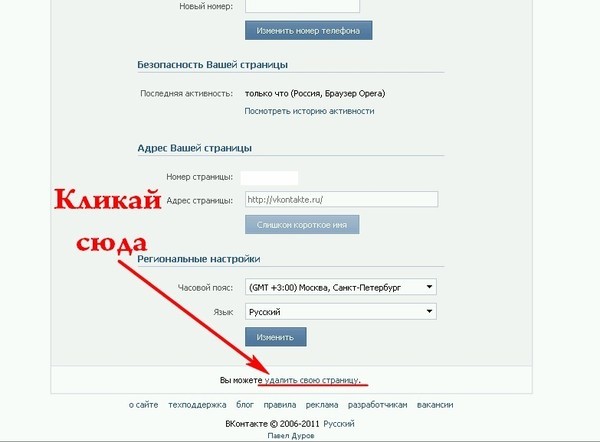
Выбираем необходимого человека и ссылка приобретет следующий вид:
- Адрес человека или паблика ВКонтакте. Именно за счет этого получается сделать ссылку активной.
- Это текст анкора. Его можно оставить, как есть, а можно вписать что-то своё.
После закрывающей скобки можно добавить любой текст. Он будет отображаться, как просто сообщение.
Итак, с этим разобрались. А вот что делать, если человека нет в друзьях и он не является подписчиком группы? Тогда можно скопировать адрес его страницы и вставить его сразу после знака @.
Нужно копировать не весь URL, а лишь id или короткую ссылку. Если не знаете, как их найти, инструкцию найдете вот здесь.
Копируем только то, что находится после слэша. Готовое сообщение будет выглядеть примерно так: @lyashenko_ma (Имя Фамилия), где lyashenko_ma – идентификатор(он может быть и числовой), а Имя-Фамилия – любой произвольный текст.
Важно запомнить, что если человек не находится у вас в друзьях, то всплывающее уведомление он не получит. Оно будет отображаться только в Ответах.
Оно будет отображаться только в Ответах.
Используем BB-код
Так делают только в группах, но на всякий случай расскажу и о нём. Для того чтобы создать гиперссылку, нужно написать следующее – [lyashenko_ma|Максим Ляшенко], где:
- lyashenko_ma – числовой или буквенный идентификатор;
- Максим Ляшенко – любой произвольный текст для анкора.
Такой метод, как правило, используется при создании wiki-меню.
Как сделать ссылку на группу в ВК
С группами и сообществами ситуация такая же, как и с обычными пользователями. Узнаете нужный Id и вставляете его после знака @. Выглядеть это будет так: @public188908633 (текст для анкора).
А вот так, если использовать BB-код: [public188908633|Текст для анкора]
Для большей наглядности скрин результата. В обоих случаях он будет выглядеть одинаково:
А еще эта фишка работает в случае сообщения о встрече. Главное знать, какой ID подставить.
Как их можно использовать
Как я уже говорил, гиперссылки используются во многих постах ВКонтакте. Например:
Например:
- Чтобы опубликовать результаты конкурса, назвать победителей и оповестить их об этом. Очень многие группы делают такие посты, чтобы было проще опубликовать список из нескольких победителей.
- Для того, чтобы сделать гармоничный рекламный пост. Гиперссылки позволяют делать рекламу не такой навязчивой и более приятной пользователю. О том, как сократить ссылку, чтобы было как на скриншоте, я уже писал.
- Для создания wiki-меню. Вообще, оформлению групп в ВК уделяют очень много времени. Это возможность не только сделать сообщество красивым, но и функциональным.
Вывод
Как вы уже могли понять, гиперссылки пользуются большой популярностью в социальных сетях. Особенно у владельцев групп и сообществ. В конце концов они не только позволяют сделать сообщение более красивым, но и увеличить переходы по необходимым запросам. Как показывает практика, по анкорным гиперссылкам в посте пользователи кликают намного чаще, чем по обычным URL-адресам.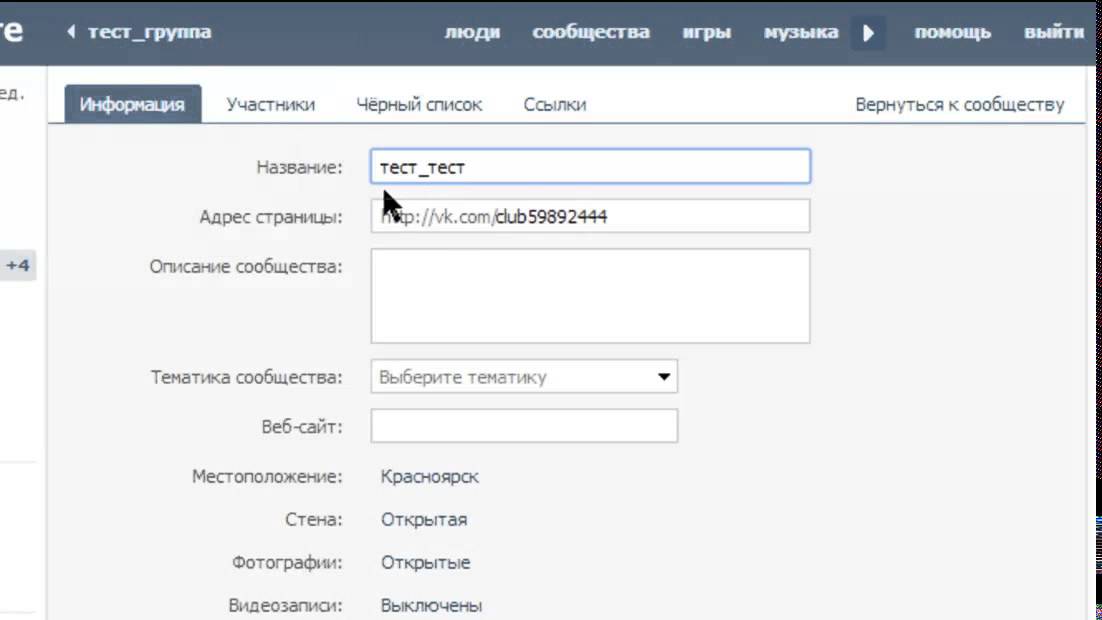
Ну что же, как сделать ссылку на человека в ВК я рассказал. Надеюсь, материал окажется вам полезным. У меня же на этом всё. Подписывайтесь, рассказывайте друзьям и до встречи в следующих статьях! Пока-пока!
Предоставлено SendPulse Рубрика: Социальные сети
Оглавление:
Как сделать ссылку в Вк словом, эта тема известна не всем пользователям. В этой статье мы постараемся в ней разобраться. Воспользуемся тремя способами создания ссылок в слове Вконтакте.
Зачем делают ссылку Вк словом, что это такоеЗдравствуйте друзья! Когда оформляются группы, паблики и страницы в социальных сетях люди публикуют там простые ссылки, с названием url той или иной страницы или сайта. Например, во Вконтакте. Такие ссылки не совсем удобные, поскольку по ним приходиться переходить через адресную строку браузера. Кроме того, ВК негативно относится к ссылкам, ведущим на сторонние сайты. Такие ссылки лучше преобразовывать через специальный сервис ВК. Как это делать показано в статье Переделываем ссылки Вконтакте.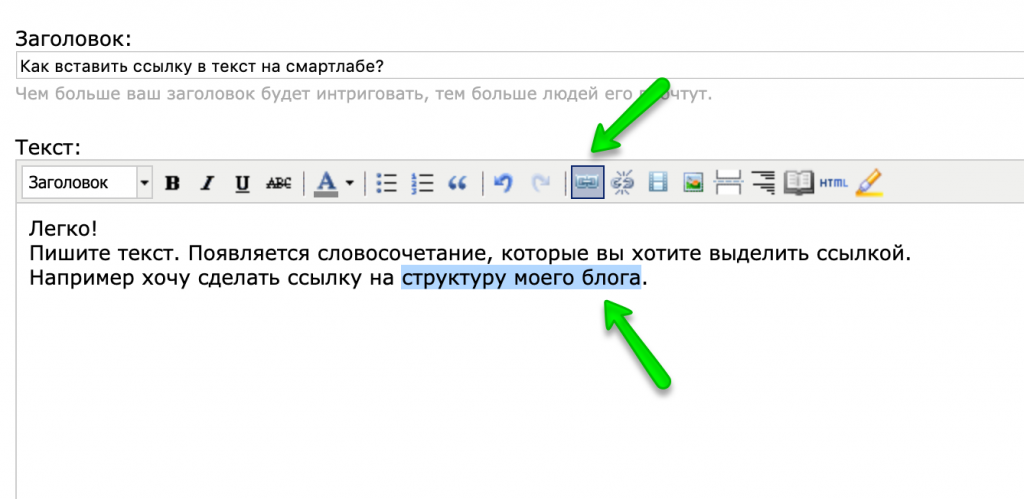
Как сделать ссылку в ВК словом? Здесь нет ничего сложного. Мы будем использовать простые варианты создания подобных ссылок. Ведь согласитесь, это хорошая возможность оформить красиво группу, паблик или страницу Вк.
Как сделать ссылку в Вк словомИтак, перейдём сразу к делу. Чтобы сделать ссылку Вконтакте словом, используем специальные символы для слова. Например, мне нужно сделать своё имя Вконтакте кликабельным, чтобы оно переходило на мою страницу.
Для этого пишем в скобках id своей страницы Вк, далее слово. Впоследствии должно получится так: [id204857693| Блог Ивана Кунпана]. Далее, вставляем символ выше на страницу Вконтакте в раздел: «Что у Вас нового? И нажимаем «Опубликовать» (Скрин 1).
После этого в своих записях можно увидеть слово, в которое была зашита ссылка (Скрин 2).
Наводим на неё курсор мыши и видим, что моя страница Вконтакте была вшита в слово «Иван Кунпан». Также по ней можно перейти, чтобы посмотреть на результат.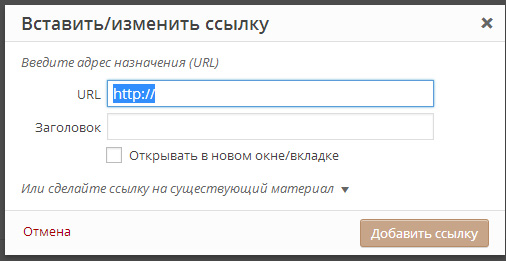
Далее, мы разберём ещё два варианта, которые тоже помогут ответить на вопрос, как сделать ссылку в ВК словом на группу, или внешний ресурс в Интернете.
Как сделать ссылку в Вк на группу словомЕсли у Вас есть группа Вконтакте, Вы можете её так же поставить ссылкой в слово. В этом случае используются другие символы. Например, такие @club185921427 (Тестовая группа) Только в разделе Id Вам нужно будет написать номер группы, и другое имя.
Копируете и вставляете id группы после домена «vk.com» перед символом @. Далее, пишете название своей группы или какое-либо другое слово.
Потом опять вставляем эту ссылку на своей странице и жмём «Опубликовать». Когда всё будет готово, Вы сможете переходить в группу через это слово. Таким образом можно сделать много таких ссылок, и пользователи будут охотно по ним переходить.
Также Вы можете поставить значок «@» на странице ВК в разделе «Что у Вас нового?» и выбрать предложения, которые выдаёт социальная сеть. Но это не всегда удобно, так как выпадают другие группы или страницы. Нажимаете по ним мышкой и слово превращается в ссылку.
Но это не всегда удобно, так как выпадают другие группы или страницы. Нажимаете по ним мышкой и слово превращается в ссылку.
У Вконтакте есть инструмент, который называется Вики страница. С помощью неё можно делать ссылки в словах или предложениях. Покажем всё на практике, в Тестовой группе.
Открываем группу Вк и нажимаем кнопку «Управление». Далее, в разделе нужно выбрать «Материалы» и сделать их «Открытыми» (Скрин 3).
После этого кликаем кнопку «Сохранить».
Затем, возвращаемся к сообществу. Далее, нажимаете в разделе «Свежие новости» кнопку «Редактировать» (Скрин 4).
В поле написания текста, пишем любое слово. Например, на этом блоге Вы найдёте информацию о том, «как заработать деньги в Интернете». И в последнем слове мы зашьём нашу ссылку.
Копируем адрес сайта, или другой домен внешнего ресурса. Затем, выделяете слово левой кнопкой мыши и нажимаете на стрелку вверху, которая отвечает за добавление ссылки. Далее, в окне «Добавление ссылки» нужно установить пункт «Внешние ссылки» если мы хотим направлять людей на сайты. Или страницы ( Скрин 5).
Далее, в окне «Добавление ссылки» нужно установить пункт «Внешние ссылки» если мы хотим направлять людей на сайты. Или страницы ( Скрин 5).
Далее, вставляете адрес ссылки сайта полностью и нажимаете «ОК». После этого можно заметить, как отдельное слово в тексте стало отображаться синим цветом. Это значит, что оно активное.
Давайте перейдём по нему. После перехода по этой ссылке, которая была зашита в предложении, нас перебрасывает на мой блог. Хочу сказать, что этот способ работает только в группах. И такие опубликованные посты можно наблюдать в разделе «Свежие новости» своей группы Вк (О том, как её создать есть статья на блоге) (Скрин 6).
При необходимости Вы можете ещё раз нажать кнопку «Редактировать» и добавить туда новую запись со ссылками.
Как отредактировать ссылку в ВкНе всегда, но возникает необходимость редактировать зашитые ссылки в тексте. Как это сделать, если они уже опубликованные? Для этого мы нажимаем в правой стороне рядом с постом на стрелку вниз и выбираем «Редактировать» (Скрин 7).
Затем, можем менять адрес ссылки, её название и другое. После всех изменений, рекомендуется кликнуть мышкой на кнопку «Сохранить», чтобы проделанные действия со ссылкой успешно сохранились.
Другие конструкции ссылокРассмотрим два варианта ссылок во Вонтакте:
- одна будет вести на паблик;
- другая на встречи или мероприятии.
Итак, первая ссылка — @public ( пишем айди паблика) (и слово).
Если Вы организовываете встречи или общественные собрания Вконтакте, например онлайн трансляции. Для приглашения на них людей, можно использовать такую ссылку @event (номер встречи) (название мероприятия).
Установить ссылку в слово не составляет труда. С помощью них Вы сможете улучшить свои ресурсы Вконтакте, и привлечь клиентов, подписчиков на внешние сайты.
ЗаключениеЭта статья помогла нам найти ответ на вопрос, как сделать ссылку в ВК словом. В ней мы рассмотрели работающие способы создания ссылок. Если Вам нужно оформлять грамотно свои группы в Вк, паблики, страницы, думаю, эта информация будет для Вас полезной. Удачи Вам!
Если Вам нужно оформлять грамотно свои группы в Вк, паблики, страницы, думаю, эта информация будет для Вас полезной. Удачи Вам!
С уважением, Иван Кунпан.
Просмотров: 4684Получайте новые статьи блога прямо себе на почту. Заполните форму, нажмите кнопку «Подписаться»<form>Ваше имя: *Ваш e-mail: *</form>ЛУЧШЕЕ РЕШЕНИЕ ДЛЯ НАЧИНАЮЩИХ«Как начать зарабатывать в интернете без вложений»
Привет всем гостям сайта «Чо?!Чо?!»! Сегодня мы порадуем вас крайне полезной информацией на тему ссылок в социальной сети Вконтакте, «завуалированных» простыми словами.
Подобные приемы часто помогают тем, кто занимается раскруткой рекламных кампаний Вк, для которых необходимо распространять ссылки. А чтобы реклама выглядела красиво и заманивала своим видом, эксперты рекомендуют ставить не просто обычный адрес сайта, группы или страницы человека Вконтакте, а прописывать их в виде броских фраз, окрашенных цветом, отличным от основного.
Делаем ссылку Вконтакте на внешний сайт, группу, другого пользователя
Для каждого типа ссылок существует один и тот же шаблон, который выглядит следующим образом:
[
- Ссылка словом на страницу пользователя
К примеру, есть страница человека по имени Виктор Иванов.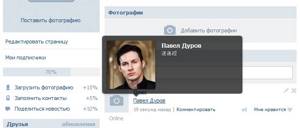 Давайте сделаем на его аккаунт ссылку так, чтобы она была в виде его логина. Скопируйте его ID (это цифры-идентификатор, содержатся в ссылке в браузере, подробнее это мы разобрали в этой статье) и поставьте их в шаблон на первое место:
Давайте сделаем на его аккаунт ссылку так, чтобы она была в виде его логина. Скопируйте его ID (это цифры-идентификатор, содержатся в ссылке в браузере, подробнее это мы разобрали в этой статье) и поставьте их в шаблон на первое место:
[id15396726|Виктор Иванов]
Точно так же можно поставить ссылку на фото, музыку, посты, видео: просто копируйте их id и вставляйте в квадратные скобки вместе с необходимыми словами и символом «|» как разделение. Делается это в Wiki-разметке, например, при редактировании новостей группы.
- Ссылка словом на группу или паблик
Такой же принцип работает и для групп. Воспользовавшись шаблоном [Ссылка|Слова для перехода на нее], поставьте в первую часть название группы в виде ее цифрового ID, как в предыдущем примере. Если группа имеет красивое название, копируйте только его без http или www и даже без vk. com.
com.
На самом деле, недавно появился более простой способ делать ссылки словом Вконтакте: достаточно просто поставить символ «*», и начинать печатать имя вашего друга или группы, автоматически выпадет список, из которого можно выбрать нужную ссылку. Сразу появится шаблон, во второй его части пропишите текст.
Теперь вы умеете делать ссылки словом на человека и на группу Вконтакте, надеюсь эта статья вам в этом помогла. Можете протестировать в комментариях. U R Welcome.
Используемые источники:
- https://iflife.ru/sotsialnye-seti/vkontakte/kak-sdelat-ssylku-na-gruppu-ili-cheloveka-slovom/
- https://biz-iskun.ru/kak-sdelat-ssylku-v-vk-slovom.html
- https://cho-cho.ru/kak-vkontakte-sdelat-ssylku-na-gruppu-slovom
Как сделать ссылку на группу ВКонтакте словом, активная ссылка
Ссылка на группу: сущность и целевое назначение
Ссылка на сообщество в ВК представляет собой интернет-адрес расположения группы или публичной страницы (паблика). При использовании браузера на компьютере или ноутбуке ссылку можно увидеть в адресной строке при нахождении в соответствующем сообществе.
При использовании браузера на компьютере или ноутбуке ссылку можно увидеть в адресной строке при нахождении в соответствующем сообществе.
При использовании браузеров на смартфонах и планшетах ссылка на группу может быть скрыта от пользователя.
Однако, для дальнейших манипуляций, требуемых в рамках данного исследования, ссылку достаточно просто скопировать. Ссылка на сообщество может быть двух видов:
Целевое назначение замены прямой ссылки словом:
- Повышение эстетической составляющей записи пользователя. Наиболее целесообразно при размещении рекламных постов.
- Упрощение поиска сообщества пользователями по записям. Как правило, редко кто может вспомнить цифровой идентификатор сообщества, и поиск осуществляется по названию. А в отдельных случаях виртуальные странники и вовсе не ищут конкретное сообщество, отдавая предпочтение множественности тематической информации. Таким образом, название сообщества в записи повышает показатель нахождения данной группы в социальной сети «ВКонтакте» и в интернете в целом.

- Потренироваться в умении размещать ссылки словом и почувствовать свое превосходство перед виртуальными друзьями и посетителями вашей страницы до того момента, пока они не прочитают данную инструкцию.
Отличия от контекстной рекламы
Контекстная реклама — это объявления, которые показываются в ответ на введенный пользователем поисковый запрос. Поэтому реклама обычно релевантна контексту страницы. В таргетированной рекламе объявления видят пользователи, которые соответствуют описанию целевой аудитории рекламодателя. Исходя из этого, можно выделить три ключевых отличия КР от ТР:
- Разные площадки размещения рекламы. КР — Google, Яндекс, а также сайты их партнеров; ТР — социальные сети.
- Разные способы определения целевой аудитории. КР — через введенные пользователем запросы; ТР — по информации, которую собирает социальная сеть (пол, возраст, география, интересы).
- Разная температура клиента. В КР пользователь уже заинтересован в товаре или услуге.
 В ТР у целевой аудитории изначально нет интереса к продуктам рекламодателя.
В ТР у целевой аудитории изначально нет интереса к продуктам рекламодателя.
Выбирайте таргетированную рекламу Вконтакте, если ваш продукт интересен узкой целевой аудитории — представителям определенной профессии, людям с общим хобби, студентам и так далее. Также таргет подходит для привлечения людей на мероприятия, продвижения блога или сообщества, рекламы товаров импульсного спроса.
Контекстную рекламу можно размещать, когда вы предлагаете сложную и/или дорогую услугу. Например, оборудование для бизнеса, услуги в IT, крупные оптовые поставки. Также КР подходит для продвижения продуктов, спрос на которые уже сформирован. Если товар или услуга только появились на рынке, поисковое продвижение и контекст будут работать плохо
Замещение ссылки «кликабельным» словом: современная методика
Ранее для создания слова-ссылки в социальной сети «ВКонтакте» приходилось использовать специальные комбинации символов аналогично сложным скриптам программирования. И если вы думаете, что мы опустим данную устаревшую технологию, то глубоко заблуждаетесь. Наша задача всецело ответить на поставленный вопрос и рассмотреть все доступные средства для достижения цели. Тем более что современный метод, хоть и прост, но дедовский способ, как показывает практика, открывает гораздо больше возможностей в словоприменении. Но начнем мы с наиболее простого метода проставления слова вместо прямой ссылки. Данная технология создана непосредственно программистами социальной сети «ВКонтакте» с целью упрощения обмена данными и совершенствования поисковой системы. Итак, пошаговая инструкция:
И если вы думаете, что мы опустим данную устаревшую технологию, то глубоко заблуждаетесь. Наша задача всецело ответить на поставленный вопрос и рассмотреть все доступные средства для достижения цели. Тем более что современный метод, хоть и прост, но дедовский способ, как показывает практика, открывает гораздо больше возможностей в словоприменении. Но начнем мы с наиболее простого метода проставления слова вместо прямой ссылки. Данная технология создана непосредственно программистами социальной сети «ВКонтакте» с целью упрощения обмена данными и совершенствования поисковой системы. Итак, пошаговая инструкция:
- Необходимо подписаться на сообщество, в отношении которого хотите использовать «кликабельное» слово-ссылку. В теории данный пункт можно было бы и опустить, но в таком случае придется осуществлять ручной поиск, а это весьма времезатратно. Возможно отказаться от подписки в случае нахождения в данном сообществе или упоминании данного сообщества на странице, где планируется размещение требуемой записи.

- Наводите курсор мышки на пустое поле для добавления записи и кликаете левой кнопкой для инициации начала набора текста.
- Переводите клавиатуру на английский язык, зажимаете клавишу Shift и нажимаете 2 или 8, то есть инициируете ввод одного из следующих символов: «@»
или «*». - В результате выпадает список пользователей и сообществ, на которые вы подписаны или которые упоминаются на странице, где вы находитесь. Иногда список может быть колоссальным, и прокрутка займет массу времени без гарантии продуктивности. Для оптимизации процесса рекомендуется после вышеупомянутых символов, звездочки или собачки, ввести первые буквы искомого сообщества. В итоге требуемое сообщество выпадает в первых рядах. И чем более подробно наберете название, тем выше сообщество будет в поиске.
- Выбираете требуемое названию сообщества и получаете соответствующее название в поле для записи. Результатом проделанных действий, описанных выше, может послужить пример, приведенный ниже.

- Набираете требуемый текст, дополняющий позиционирование группы.
- Нажимаете Отправить и получаете требуемый пост на стене сообщества. Действия на личной странице аналогичны действиям в застенках группы. Таким образом, получаете запись с «кликабельной» ссылкой в виде названия группы.
Если она закрыта
Предыдущие способы были рассмотрены на примере открытых сообществ, то есть в них мог вступить каждый. Бывает еще другой тип групп «Закрытый», в который пользователь может подписаться только в том случае, если его запрос будет одобрен администратором.
Для того, чтобы подписаться на закрытую группу, необходимо в самой группе нажать на кнопку «Подать заявку». Если администратор ее подтвердит, то вы будете подписаны на данное сообщество.
Современная методика: вариации
Из раздела выше можно было сделать вывод, что «кликабельное» слово или выражение ограничивается исключительно наименованием сообщества.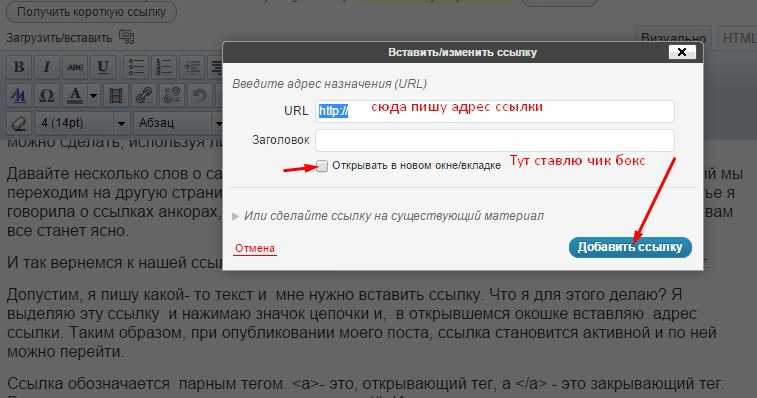 Практически это не так. Рассмотрим, как можно использовать любое слово:
Практически это не так. Рассмотрим, как можно использовать любое слово:
- Доходите до пункта, уже описанного в предыдущем разделе, чтобы решить вопрос о том, как самостоятельно сделать ссылку на группу «ВКонтакте» словом.
- И теперь базовое наименование сообщества «UstanovkaOS.ru — официальная группа сайта» удаляете, не забывая оставить скобочки по бокам. Вместо данного названия набираете в освободившемся месте между круглыми скобками любую интересующую фразу.
- По традиции, ставшей уже старой и доброй, если вы экспериментировали с предыдущим разделом, нажимаете кнопку Отправить. Получаете скромное и едва приметное «кликабельное» слово. Естественно, можете сопроводить слово-ссылку любой сопутствующей информацией.
Как работает таргетинг
Основа таргетинговой рекламы — возможность фильтровать целевую аудиторию по различным параметрам. Вконтакте фиксирует интересы, географию, демографию, работу, образование и другую информацию о своих пользователях. Эти виды таргетинга позволяют выделить аудиторию, которая в теории может заинтересоваться услугами или товарами рекламодателя.
Эти виды таргетинга позволяют выделить аудиторию, которая в теории может заинтересоваться услугами или товарами рекламодателя.
После запуска рекламной кампании пользователи, которые подходят под описание ЦА рекламодателя, видят объявления. В зависимости от выбранного вида взаимодействия, потенциальные клиенты могут заходить на сайт, вступать в группу, устанавливать приложение.
Клики и показы оплачиваются из бюджета рекламодателя. Цена одного взаимодействия устанавливается рекламодателем в пределах минимального и максимального значений. Объявления ранжируются по принципу аукциона. В первую очередь показывается реклама с более высоким CPC. Также на частоту показов влияет CTR. Чем выше эффективность объявления, тем чаще оно будет появляться на страницах пользователей.
Поэтапная инструкция по запуску таргетированной рекламы
Чтобы запустить таргетированную рекламу во Вконтакте, необходимо создать рекламный кабинет. Зайдите на страницу «Реклама» и кликните по ссылке «Рекламный кабинет». На открывшейся странице нажмите кнопку «Создать объявление».
На открывшейся странице нажмите кнопку «Создать объявление».
Примечание: чтобы попасть в рекламный кабинет, необходимо авторизоваться в личном аккаунте.
Запуск объявления
Выберите формат объявления. Для рекламы в новостной ленте можно использовать шесть форматов:
- Карусель.
- Запись с кнопкой.
- Универсальная запись.
- Сбор заявок.
- Реклама в историях.
- Реклама сайта.
Чтобы разместить рекламную запись в новостной ленте, вам нужно создать сообщество.
Форматы для рекламных объявлений на страницах сайта:
- Приложение.
- Сообщество.
- Внешний сайт (изображение и текст, большая картинка).
После выбора вида рекламной записи (на примере — продвижение внешних сайтов) необходимо оформить объявление. На этом этапе вам нужно выбрать формат и тематику объявления, придумать заголовок, загрузить изображение, а также указать возрастную маркировку.
Затем приступайте к настройке таргетинга. Вы можете выбрать страну, город, местоположение. Населенные пункты, которые вам не нужны, можно исключить. Настройте демографию (пол, возраст, семейное положение).
Вы можете выбрать страну, город, местоположение. Населенные пункты, которые вам не нужны, можно исключить. Настройте демографию (пол, возраст, семейное положение).
Настройте интересы целевой аудитории. Вы можете выбрать увлечения из списка (автомобили, бизнес, дом, еда, красота и здоровье и другое), а также аудиторию определенных сообществ и приложений. Также можно указать образование, должности на работе, добавить разные учебные заведения.
В правой части страницы отображается охват, который уточняется в лайв-режиме. Это метрика помогает оценить размер потенциальной целевой аудитории.
Установите время показа рекламы. Чтобы объявление работало 24/7, оставьте настройки без изменений. Последний этап — установка цены и способа оплаты (за показы или клики). Изначально в рекламном кабинете указывается рекомендуемая цена, однако вы можете выставить стоимость взаимодействия по своему усмотрению (в пределах ограничений).
После создания объявлений вы попадете в раздел «Мои объявления». Чтобы запустить показ рекламы, пополните баланс аккаунта в разделе «Бюджет». Можно использовать платежные системы, терминалы и банковские карты. Юридические лица могут зачислять средства через безналичный расчет.
Чтобы запустить показ рекламы, пополните баланс аккаунта в разделе «Бюджет». Можно использовать платежные системы, терминалы и банковские карты. Юридические лица могут зачислять средства через безналичный расчет.
После пополнения баланса вернитесь в раздел «Мои объявления» и выберите статус «Запущено». Объявление поступит на модерацию. После проверки реклама начинает показываться на страницах пользователей Вконтакте.
Как использовать ретаргетинг
Чтобы использовать ретаргетинг, необходимо создать аудиторию. Кликните по ссылке «Дополнительные настройки» на странице добавления объявления. Наведите курсор на выпадающее меню «Аудитории ретаргетинга», выберите «Создать аудиторию ретаргетинга».
Вы можете загрузить базу из файла, если у вас есть идентификаторы посетителей вашего сайта. Виды поддерживаемых идентификаторов: номера телефонов, email-адреса, ID пользователей ВК, мобильные рекламные идентификаторы GAID и IDFA.
Если у вас нет такой базы, вы можете собрать аудиторию для ретаргетинга с помощью пикселя. Для этого вам нужно будет создать пиксель и добавить его на свой сайт. Вы получите JS-код, который нужно добавить на страницы вашего сайта. Когда зарегистрированные в ВК пользователи открывают страницу с пикселем, они автоматически заносятся в базу.
Для этого вам нужно будет создать пиксель и добавить его на свой сайт. Вы получите JS-код, который нужно добавить на страницы вашего сайта. Когда зарегистрированные в ВК пользователи открывают страницу с пикселем, они автоматически заносятся в базу.
Анализ результатов РК
Таргетинг Вконтакте — один из нескольких источников трафика на сайт. Пользователи могут приходить из поисковой выдачи, контекстной рекламы, через естественные ссылки, из других социальных сетей. Чтобы отличать типы трафика и отслеживать эффективность каждого из них, необходимо подключить внешние системы аналитики и использовать UTM-метки.
UTM-метки — это часть URL, которая помогает системе аналитики распознавать тип трафика по разным параметрам:
- utm_source — площадка, из которой приходит трафик (например, utm_source=VK; utm_source=yandex-direct).
- utm_medium — тип трафика (cpc, email, cpm.
- utm_campaign — название рекламной кампании.
- utm_content — метка помогает отличать разные форматы рекламы при совпадении других параметров.
 Например, “изображение и текст” и “большая картинка” для ВК).
Например, “изображение и текст” и “большая картинка” для ВК).
Это универсальные метки, которые работают в Google Adwords и Яндекс.Метрика. Но в разных рекламных системах существуют дополнительные параметры для более гибкой настройки аналитики. Например, динамические параметры в Яндекс.Директ и ValueTrack в Google Adwords.
Подключение Google Analytics
Чтобы видеть статистику переходов по объявлением из ВК, нужно подключить систему аналитики к своему сайту.
- Зайдите в учетную запись Analytics.
- Кликните по ссылке “Администратор”.
- Выберите свою учетную запись из выпадающего списка.
- Выберите свой сайт в списке “Ресурс”.
- Нажмите “Информация отслеживания” > “Код отслеживания”.
- Скопируйте JS-код и вставьте его на каждую страницу вашего сайта после тега
.
Google Analytics подключен. Чтобы отслеживать переходы из ВК, добавьте в рекламные ссылки UTM-метки. Ваша ссылка может выглядеть следующим образом: domen. ru?utm_source=VK&utm_medium=cpm&utm_content=big-picture.
ru?utm_source=VK&utm_medium=cpm&utm_content=big-picture.
Эта ссылка говорит о том, что переход совершен из ВК, тип рекламы — CPM (оплата за показы), тип объявления — большая картинка. Если пользователь перейдет по этой ссылке, информация об этом попадет в Google Analytics через установленный на сайте счетчик.
Подключение Яндекс.Метрики
Для подключения Яндекс.Метрики зайдите на сайт сервиса, авторизуйтесь в Яндексе и откройте страницу “Добавить счетчик”.
- Укажите имя счетчика.
- Введите домен сайта.
- Выберите часовой пояс.
- Выберите валюту вашего региона.
- Задайте тайм-аут визита (по истечению указанного времени сессия посещения сайта будет считаться завершенной).
- Нажмите кнопку “Создать счетчик”.
В счетчик можно добавить несколько дополнительных параметров:
- Веб-ревизор (отслеживает действия пользователей на странице).
- Асинхронный код (счетчик будет загружаться после загрузки основного контента страницы).

- Запрет индексации.
- Информер (счетчик посещений, который видят пользователи).
- Альтернативный CDN для учета пользователей с проблемой доступа к Яндексу (например, посетителей из Украины).
Поставьте галочки рядом с нужными вам пунктами. Для вас будет сгенерирован персональный счетчик. Разместите его на всех страницах сайта после тега
.
Подключение коллтрекинга MANGO OFFICE
Если вы одновременно ведете несколько рекламных кампаний на разных площадках, оценка эффективности каждой из них становится сложной задачей. Объединить все рекламные каналы в одном месте можно с помощью коллтрекинга в Mango Office. Коллтрекинг может быть статическим и динамическим.
В статическом коллтрекинге каждому рекламному каналу присваивается отдельный номер. Пользователи, зашедшие на сайт из Вконтакте и Google, видят разные номера. Таким образом можно отследить и сравнить эффективность таргетинговой и контекстной рекламы. Номер можно присвоить любому каналу, включая оффлайн.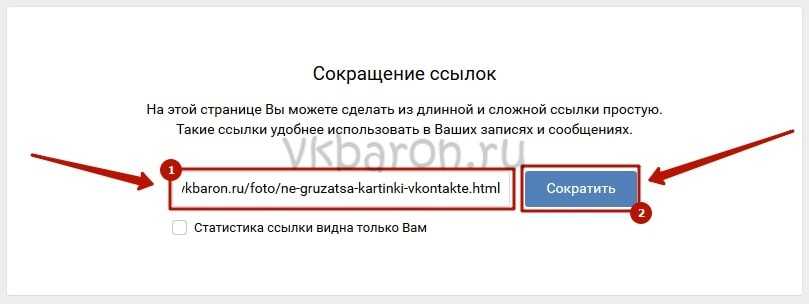 Например, для объявлений в газете, наружной рекламы, визиток.
Например, для объявлений в газете, наружной рекламы, визиток.
В динамическом коллтрекинге отдельный номер привязывается к каждому посетителю. Это дает больше возможностей для анализа эффективности разных рекламных площадок. Вы сможете оценить, сколько посетителей позвонили по телефону, а также сколько звонков принесли результат.
Эту информацию можно передать в CRM, Яндекс.Директ и Google Adwords. Синхронизация с этими и другими сервисами происходит автоматически. Необходимо один раз настроить интеграцию, после чего данные будут обновляться без вашего участия.
Чтобы динамический коллтрекинг определял источники трафика, нужно правильно настроить UTM-метки. Придерживайтесь следующих правил при оформлении ссылки:
- Не используйте несколько одинаковых меток в одной ссылке.
- Используйте статичные метки utm_source и utm_campaign.
- Для передачи ключевых слов используйте метку utm_term={keyword}.
- Ключевые слова и метки прописывайте в кодировке Unicode (UTF-8).

Чтобы статистика по переходам из Вконтакте отображалась в коллтрекинге, вам необходимо настроить ДКТ в личном кабинете Mango Office и добавить код коллтрекинга на сайт.
Добавьте отдельный канал отслеживания для ВК и присвойте ему статический или динамический тип отслеживания. После добавления счетчика посетители сайта начнут заносится в статистику коллтрекинга.
Для отслеживания эффективности трафика номер на сайте будет автоматически заменяться на статический или динамический (в соответствии с настройками).
Как создать гиперссылку в контакте. Как в ВК сделать внешнюю ссылку с произвольным анкором. Что такое ссылка Вконтакте
Хотите вставить в текст ВКонтакте ссылку словом, но не знаете, как? Эти способы научат любого создавать гиперссылку на профиль, паблик или сторонний сайт. Сделайте ссылку словом и даже смайлом! Наш сервис выполнит работу за Вас: два клика и ссылка готова.
Для создания ссылки словом заполните поля формы расположенной ниже, затем нажмите кнопку получить ССЫЛКУ полученный код скопируйте и публикуйте в ВКонтакте
Создание ссылок словом другими способами
Функционал ВКонтакте постоянно расширяется.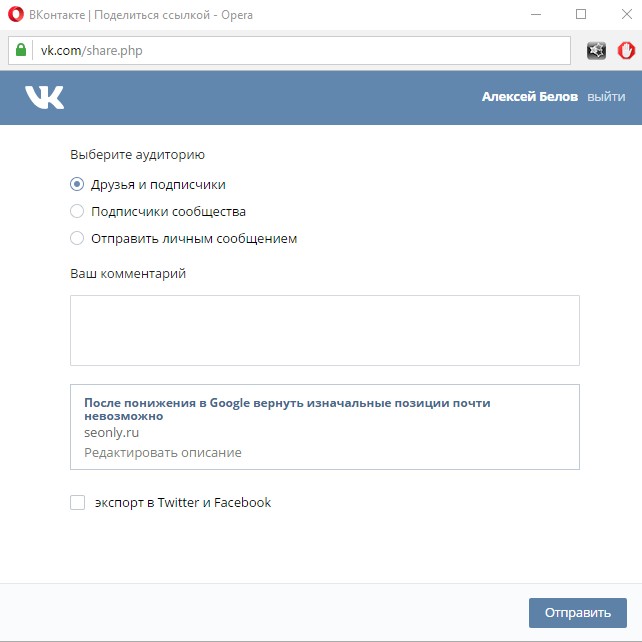 Соцсеть служить не только для общения с друзьями, но и позволяет вести свой бизнес. Оформление гиперссылки словами привлечет больше внимания к опубликованному посту.
Соцсеть служить не только для общения с друзьями, но и позволяет вести свой бизнес. Оформление гиперссылки словами привлечет больше внимания к опубликованному посту.
Умение преобразовать набор английских букв и цифр в осмысленное слово или даже предложение, которое переадресует пользователя на другую страницу, пригодится, если вы:
- владелец интернет-бизнеса;
- SMM-маркетолог, занимающийся раскруткой проектов;
- активный блогер;
- человек, желающий продать какую-либо вещь;
- обычный пользователь, который хочет отличиться от большинства друзей.
Преимущества ссылок словами перед обычными ссылкам
Рабочие методы создания ссылок словом на профиль или группу ВК
- личные сообщения;
- записи на «стене»;
- комментарии;
- описание фотографий, видеозаписей и сообществ.
Для создания рабочей ссылки в виде слова на страницу человека понадобится формула, состоящая из квадратных скобок и вертикальной черты между ними.
Выглядит подобная конструкция следующим образом:
Что делать, если нет ID?
Владелец аккаунта может сменить цифровое значение «айди» на буквенное.
Ничего страшного в этом нет. Вместо id0000000 в указанную выше формулу вставляем буквы.
Результат получается тот же, что и ранее.
Как создать буквенную ссылку на сообществоЕсли паблик имеет красивый адрес, то вместо цифр копируем буквенное значение без указания «https», «www» и «vk.com».
Кликаем на «Отправить» и любуемся результатом на «стене».
Ссылка смайликомПриведенные способы подходят для создания переадресаций не только словами, но и смайлами.
В правой части конструкции [ссылка|нужный текст] вместо слова вставляем понравившийся смайлик и жмем «Отправить».
Получившийся смайлик при нажатии на него будет переадресовывать пользователя на профиль или сообщество.
Есть вы не хотите связываться с кодами, прописывать квадратные скобки, то можно воспользоваться более простым и быстрым способом.
На стене страницы или группы напишите символ «@» или «*» и начните писать имя/наименование человека/сообщества.
Система автоматически предложит готовые варианты создания гиперссылки. Нужно выбрать нужного человека или сообщество и нажать «Отправить». Созданная переадресация появится на странице с указанием имени и фамилии человека или наименования паблика.
Обратите внимание! Для того чтобы ВКонтакте автоматически предложил варианты друзей и сообществ, на них нужно быть подписанными. Если пользователь не состоит в группе, на которую хочет сослаться, то в этом случае лучше воспользоваться конструкцией из квадратных скобок.
Указанный способ не подходит для формирования гиперссылок в личных сообщениях. Чтобы отправить другу красиво оформленную переадресацию, следует воспользоваться кодовым программированием (формула с квадратными скобками).
К сожалению, создать переадресацию в виде любого слова на внешний сайт из ВКонтакте невозможно. В этом случае прописывается Урл-адрес. Например, конструкция будет некорректной. Этот метод не сработает.
Однако вставив в текст Урл-адрес, система ВК автоматически определит гиперссылку.
Введенный в поле адрес можно удалить для красоты оформления поста. Вместо него можно написать краткий анонс статьи или сайта, куда происходит переадресация.
Обратите Внимание! Если адрес слишком длинный, система ВКонтакте может некорректно его сократить. Чтобы избежать таких ситуаций, рекомендуется пользоваться сервисом
Не секрет, что социальные сети сейчас пользуются, наверное, наибольшей популярностью среди всех остальных сервисов, доступных в Интернете. Даже если сравнивать их с поисковыми системами, которыми пользуются все, социальные сети выигрывают за счет того, что их не просто используют для выполнения единичных команд — в них «сидят», то есть проводят длительные промежутки времени.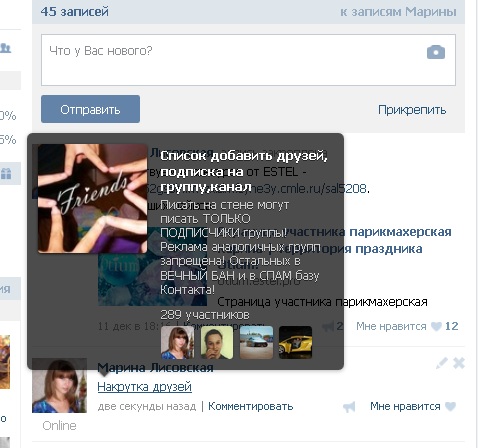 Взять тот же «ВКонтакте» — популярнейшую сеть в русскоязычном сегменте. Здесь люди не просто ведут профиль и читают обновления друзей, но и слушают музыку, смотрят фильмы, ведут общения как в приватных чатах, так и на публичных сообществах. Это касается как людей среднего возраста, так и детей. Ведь с такой стремительной компьютеризацией общества уже сейчас в 1 классе ребята знают, как сделать гиперссылку «ВКонтакте». Старшее поколение этого, кстати, может и не знать.
Взять тот же «ВКонтакте» — популярнейшую сеть в русскоязычном сегменте. Здесь люди не просто ведут профиль и читают обновления друзей, но и слушают музыку, смотрят фильмы, ведут общения как в приватных чатах, так и на публичных сообществах. Это касается как людей среднего возраста, так и детей. Ведь с такой стремительной компьютеризацией общества уже сейчас в 1 классе ребята знают, как сделать гиперссылку «ВКонтакте». Старшее поколение этого, кстати, может и не знать.
Простота использования социальной сети
Переходя по ссылкам, будьте осторожны!
Чего можно добиться с помощью одной ссылки?
Но вместе с тем социальная сеть способна приносить и определенную пользу. Например, зная, как создать гиперссылку «ВКонтакте», можно организовать массовое мероприятие, открыть собственный интернет-магазин, пригласить сотни людей посетить ваше кафе и многое другое. Поскольку многие люди «переехали жить» в социальную сеть, здесь же для них была внедрена реклама, которая дает вполне реальные возможности бизнесу и сфере продаж. Это, несомненно, большой плюс. Да и не только финансовая сторона выигрывает — при помощи социальных сетей можно оказать помощь тем, кому поддержки ждать неоткуда; можно знакомиться с новыми людьми, организовывать совместные поездки и туры, находить старых друзей, связь с которыми была утеряна. В этом плане, с точки зрения координации, «ВКонтакте» является мощнейшим инструментом, который можно использовать бесплатно и без особого труда.
Это, несомненно, большой плюс. Да и не только финансовая сторона выигрывает — при помощи социальных сетей можно оказать помощь тем, кому поддержки ждать неоткуда; можно знакомиться с новыми людьми, организовывать совместные поездки и туры, находить старых друзей, связь с которыми была утеряна. В этом плане, с точки зрения координации, «ВКонтакте» является мощнейшим инструментом, который можно использовать бесплатно и без особого труда.
Перспективы социальных сетей
В этом, последнем утверждении, видимо, и кроется смысл дальнейшего развития социальных сетей. Зная, как в «ВК» сделать гиперссылку, каждый из нас может проинформировать сотни, если не тысячи, людей о своей мысли, видении и желании изменить мир. И конечно же, совместными усилиями, координируясь с помощью тех же социальных сетей, сделать это гораздо легче. Поэтому с каждым годом появляются проекты, способные помочь миллионам, созданные студентами или безработными — людьми, у которых нет существенной финансовой поддержки, нет ресурсов для организации крупного проекта в реальной жизни, зато есть желание и есть такие инструменты, как социальные сети, где возможности одного человека намного больше, чем в привычном для нас реальном обществе. Все, что требуется для задействования такого механизма — иметь идею и знать, как создать гиперссылку «В Контакте».
Все, что требуется для задействования такого механизма — иметь идею и знать, как создать гиперссылку «В Контакте».
Приветствую друзья, возникла у меня как то необходимость в целях рекламной кампании распространить ссылки вконтакте, но сделать это красиво, что бы было не просто банальный адрес вида https://сайт или ссылка на другой профиль в ВК.
Делается это в принципе довольно просто, но многие не знают как, поэтому делюсь.
Как сделать ссылку на человека в ВК словом
Для начала нужно узнать id аккаунта , на который вы хотите сослаться.Узнать его довольно просто — это либо слово, либо набор цифр в адресной строке браузера, сразу после адреса самой соц.сети вконтакте. Вот так он выглядит словом:
Или же вариант с цифрами:
Причем в цифровом варианте обязательно копировать цифры вместе с буквами id
Например запись вида будет вести на мой профиль вконтакте с анкором «Сережка русквеб» =)
Вот так это будет выглядеть к примеру на стене:
Тот же самый фокус работает в отношении ссылок вконтакте на группу
Кстати, когда вы делаете такое упоминание другого человека, то он получает письмо на почту, что вы его упомянули =)
С недавних пор задача сильно облегчилась — можно не заморачиваться со всякими кодами, достаточно просто поставил символ звездочки * и начать печатать имя друга или название группы, и у вас появится всплывающий спискок, кликнули мышкой по нужному и вот оно — текстовая ссылка-упоминание готова.
Останется только задать текст ссылки (он в скобочках)
Как сделать ссылку вконтакте на внешний сайт словом или картинкой
К сожалению я не нашел ныне работающего способа делать внешние ссылки с произвольным текстовым анкором вконтакте, кроме как в wiki разметке своих групп.
Максимум что могу подсказать — можно вставлять ссылки без всех этих http://www Просто копируете например сайт вставляете на стену и получаете готовую ссылку, чуть более красивую и короткую)
Ну а для владельцев групп в принципе с этим нет проблем — там вконтакте вместо обычного человеческого html кода работает так называемая wiki разметка, если вы хотите полностью овладеть этим темным искусством, то вам сюда —
Делается это в режиме wiki следующим образом:
Или же картинкой — [[photo***_***|**x**px|адрес сайта ]] где мы указываем номер фото вконтакте, размер в пикселях и адрес, на который будет вести картинка, можно даже на внутреннюю страницу.
Но в прицнипе можно особо не заморачиваться с этими кодами а делать в визуальном редакторе, благо нужные функции имеются:
Общаясь в социальной сети с друзьями с помощью личных сообщений или оставляя заметки на своей стене, в некоторых случаях мы оставляем ссылки на других пользователей ВК или сообщества.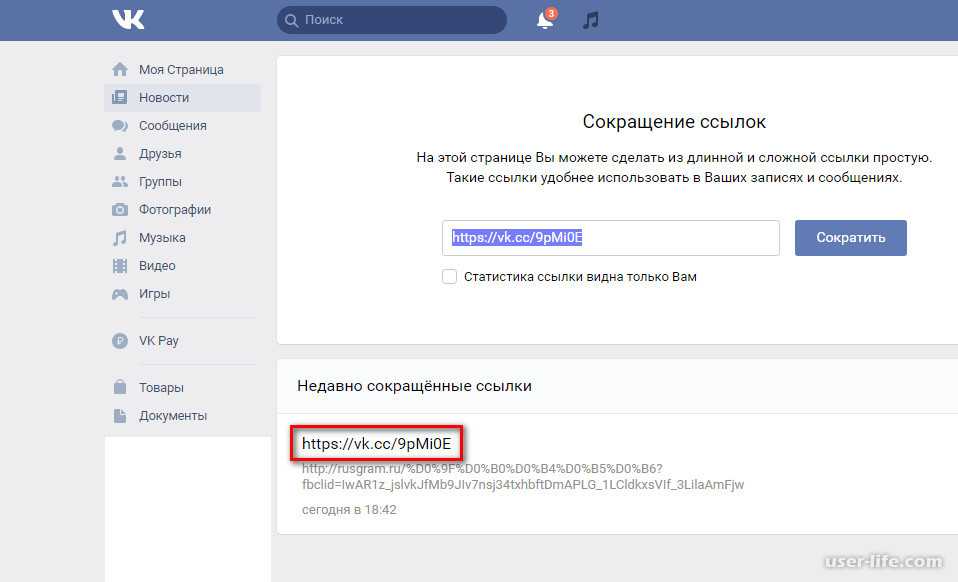 При этом скопировать и вставить ссылку в виде URL-адреса не составляет никакого труда даже неопытному пользователю. Просто копируем ссылку на страницу или группу из адресной строки, как есть, например: .
При этом скопировать и вставить ссылку в виде URL-адреса не составляет никакого труда даже неопытному пользователю. Просто копируем ссылку на страницу или группу из адресной строки, как есть, например: .
Но нас интересует не простая, а гиперссылка. Когда пользователь нажимает на одно или несколько слов (часть гипертекстового документа) и попадает на другую страницу. Если вы хотите оставить для своих друзей ссылку на сообщество, вы можете оформить ее в виде одного слова или целой фразы, характеризующей ее. К примеру, напишите «Музыка» и поставьте ссылку на: . Нажав слово «музыка», ваши друзья будут перенаправлены в эту группу.
Функционал ВКонтакте позволяет ставить ссылки не только на внутренние страницы социальной сети (на аккаунты, сообщества, мероприятия), но и на внешние web-ресурсы. Вот только не всегда получается вставить работающую гиперссылку. Для ее создания в ВК предусмотрены специальные коды. Если вы научитесь их правильно использовать, у вас все получится. А мы расскажем, что это за коды и как правильно ими пользоваться, чтобы получилась гиперссылка.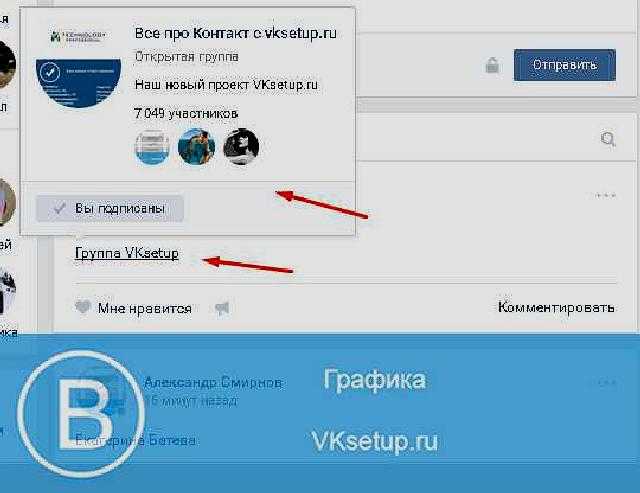
Как вконтакте сделать ссылку на человека?
Для вставки ссылки на страницу пользователя ВК используется не форматирование текста с помощью HTML, а специальный синтаксис, напоминающий BB-код. Также допускается использование * (звездочки) и @ (собаки) . Так можно оформлять личные сообщения, чужие или свои комментарии к записям, заметки, описания групп или видеороликов.
Как вставить ссылку на человека в ВК с помощью BB-кодов
Чтобы часть гипертекстового документа стала ссылкой на аккаунт пользователя соц. сети ВКонтакте, вы должны ее правильно оформить. Первый шаг к такому оформлению гиперссылки — две квадратные скобки, разделенные одной вертикальной чертой и находящейся внутри. Для вставки на страницу этой конструкции переключитесь на английскую раскладку и нажмите соответствующие три клавиши на клавиатуре или просто скопируйте следующее:
К вертикальной черте, перед закрывающей квадратной скобкой, добавляется слово, которое и будет гиперссылкой.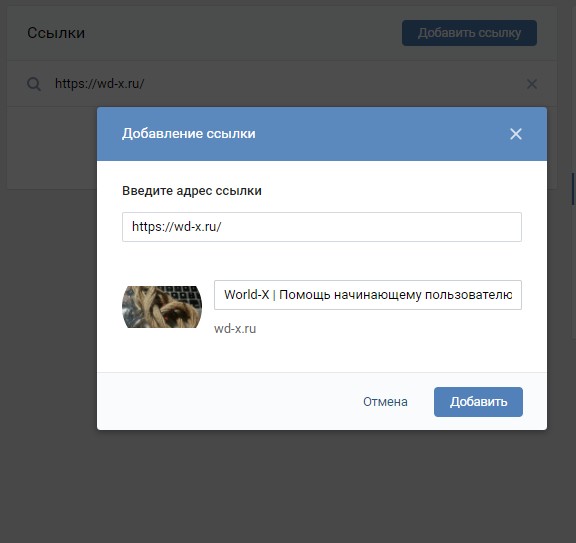 Но вы ее увидите только после того как запись будет опубликована. Если нужно вставить ссылку на страницу пользователя, напишите его настоящее или сетевое имя после вертикальной черты. В данном случае его имя будет текстом ссылки (якорем или привязкой).
Но вы ее увидите только после того как запись будет опубликована. Если нужно вставить ссылку на страницу пользователя, напишите его настоящее или сетевое имя после вертикальной черты. В данном случае его имя будет текстом ссылки (якорем или привязкой).
Но наша гиперссылка еще не оформлена, ведь нам надо указать адрес страницы пользователя. Для этого сразу после открывающейся квадратной скобки, до вертикальной черты, укажите ID-аккаунта без пробела. Адрес страницы может состоять как из набора цифр, так и букв, если пользователь выбрал красивое имя для страницы. Поскольку так мы оформляем только внутренние адреса, писать полный URL не нужно, система сама преобразует ID пользователя и перенаправит на его страницу в Контакте.
Первая конструкция
Вторая конструкция
И в первом, и во втором случае вы попадете на одну и ту же страницу. Текст может быть различным: имя, фамилия, название, любые словосочетания.
Якорный текст можно разбавлять смайликами или ставить их вместо слов.
Как вставляется ID нужного вам аккаунта или его короткий адрес для создания гиперссылки, вы уже разобрались. А чтобы узнать его, необходимо зайти на страницу и скопировать его из адресной строки. Все, что после vk.com/ и есть ID или имя.
Например, вот так выглядит ID страницы пользователя:
Чтобы узнать адрес личной страницы в Контакте, зайдите в «Мои настройки » и скопируйте данные из соответствующего поля.
Как видите, все просто.
Как быстро сделать гиперссылку на страницу Вконтакте?
Способ, описанный нами выше, несколько мудреный. Если хотите создать быструю и простую гиперссылку со словом или фразой, воспользуйтесь другим способом. В этом случае конструкция из двух квадратных скобок, разделенных вертикальной чертой не используется.
Мы будем использовать один из двух символов: * (звездочку) или @ (собаку) . После такого символа ставить пробел не нужно, а сразу напишите ID аккаунта или его адрес, если пользователь поменял его. В этой социальной сети есть система подсказок: начните вводить фамилию человека, и система тут же предложит вам варианты. Вам останется только указать нужное имя.
Нажмите в своем сообщении на странице, например, символ @ и ориентируйтесь по подсказкам.
Хотите попробовать? Поставьте * (звездочку) и увидите надпись: «начните вводить имя друга или название группы». Введите «durov » и вам предложат поставить ссылку на его страницу.
При этом, вам ничего не нужно будет дописывать: просто кликните на имя П. Дуров, и гиперссылка будет оформлена без вашего участия. Если пользователь, на которого вы ссылаетесь, имеет не несколько страниц и сообществ, вам необходимо выбрать один из вариантов.
Вы отправляете заметку и видите, как конструкция преобразовалась в гиперссылку. Ваши друзья, нажав на слово или фразу, будут перенаправлены на нужную страницу. И если для создания гиперссылок на форумах и сайтах используются специальные BB-коды, то в социальной сети ВКонтакте можно обойтись и без конструкций.
А можно просто после «звездочки» или «собаки» указать номер аккаунта.
Можно и так сделать:
Как видите, результат тот же.
Как вставить ссылку в текст на сообщество с нужными словами
Здесь тоже нет ничего сложного, даже для неподготовленного пользователя. Способ ничем не отличается от того, где мы создавали гиперссылку на страницу. Ссылаться можно не только на страницу отдельного пользователя, но и группу, мероприятие. Единственное отличие в том, что здесь нет ID. Вместо него вам придется указывать названия: public, club, event. И так же, как при создании гиперссылки на страницу, после слов надо добавить номер или короткий адрес сообщества, группы, мероприятия.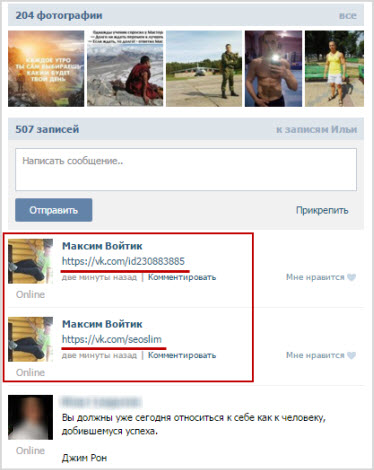 Берутся номера или имена сообществ оттуда же: с адресной строки.
Берутся номера или имена сообществ оттуда же: с адресной строки.
Если вы ставите ссылки с чужих сообществ на группу, владельцем которой являетесь, не переусердствуйте. Такие ссылки чреваты блокировками, особенно если вы оставляете их в комментариях и записях на чужой стене. Если оставляете гиперссылки, выбирайте якорный текст, соответствующий вашему сообществу. В противном случае такую ссылку примут за спам и хорошо, если просто удалят. Могут и сообщество заблокировать за распространение спама в Контакте.
Еще проще создать гиперссылку, воспользовавшись символами: * (звездочкой) и @ (собачкой) . Этот способ аналогичен предыдущему, когда мы оформляли гиперссылки на страницы пользователей. Напишите @ и начните вводить цифры или буквы адреса сообщества, мероприятия. Система сама предложит вам варианты. Вам останется только выбрать нужное сообщество, а ссылка будет оформлена автоматически.
Пробуйте, ничего архисложного в оформлении гиперссылок на внутренние страницы ВКонтакте нет.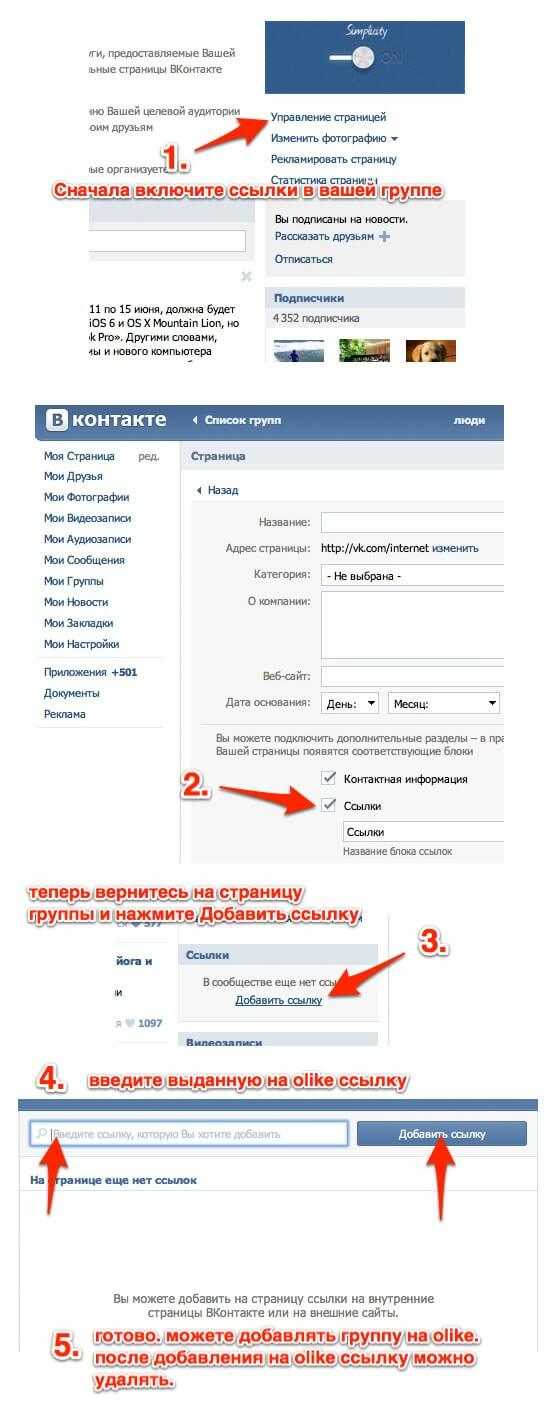
Можно ли сделать любое слово гиперссылкой в Контакте?
Как вы уже поняли, оформить в виде словесных гиперссылок можно только страницы пользователей, групп, мероприятий внутри социальной сети. Если вы хотите поставить ссылку на внешний ресурс, вам придется писать ее полностью. Часть слов из текста не могут вести на внешний сайт — не позволяет функционал ВК. Например, такая конструкция будет ошибочной:
Если гиперссылки из слов на внешние ресурсы невозможны, оставляйте обычные ссылки, где вместо текста «Все о соц. сети ВК » используйте полный адрес сайта или страницы. Пользователь просто перейдет на сайт, кликнув на URL-адрес.
ВКонтакте не только позволяет ссылаться на внешне сайты, но и предлагает оформить ссылку красиво, добавив к ней небольшой анонс. Заинтересованный пользователь обязательно посетит ваш сайт, если в анонсе прочтет интересующую его информацию.
Таким образом можно рекламировать свои новые публикации. Анонс и картинки, если они есть, добавляются автоматически. Все что вам нужно сделать — указать адрес внешней страницы, все остальное сделает Контакт.
Анонс и картинки, если они есть, добавляются автоматически. Все что вам нужно сделать — указать адрес внешней страницы, все остальное сделает Контакт.
Если страница, на которую вы ссылаетесь, слишком длинная, система ее обрежет, причем неудачным образом. Исправить это можно, воспользовавшись сервисом, например, vk.cc для преобразования длинных адресов. Вы получите короткий адрес для своего сайта/страницы и можете не опасаться кривых ссылок.
Как видите, гиперссылки в Контакте возможны, но только внутри соц. сети. А чтобы оформить ссылку на внешний web-ресурс, придется указать адрес. Оформляйте личные сообщения, записи на стене, комментарии с помощью разнообразных ссылок.
Так мне захотелось там навести порядок, сделать что-нибудь интересное, красивое, чтобы было приятно посмотреть.
И конечно больше всего мне не нравятся все эти ссылки — набор букв и цифр.
Вот за них то я, и решила взяться. Начала вставлять вместо ссылок слова (кстати, по-другому, это называется анкор)…
А если вы хотите сразу узнать простую формулу, то вот она:
Как было сказано выше, сослаться можно на все что угодно: альбом, свою страницу, сообщество и многое другое.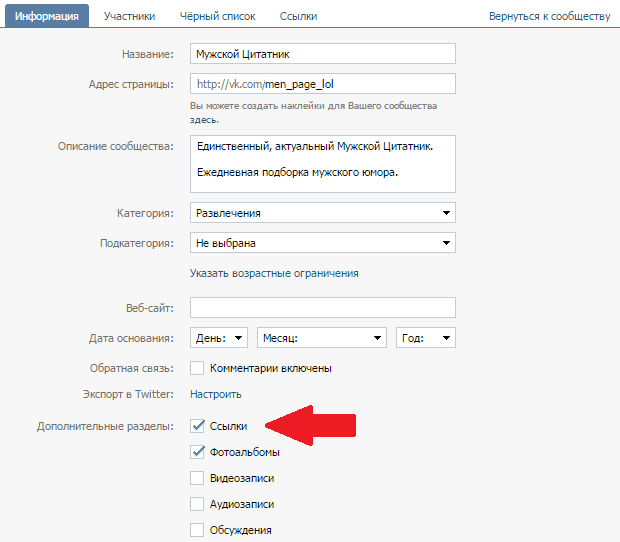 А также и вставить ее можно куда угодно, будь то просто «Новая запись» на стене или же вставка в самом тексте (например, Вы писали статью и решили сослаться на документ)…
А также и вставить ее можно куда угодно, будь то просто «Новая запись» на стене или же вставка в самом тексте (например, Вы писали статью и решили сослаться на документ)…
И сейчас мы рассмотрим все подробно:
Как заменить Вконтакте ссылку словом на человека
Находим человека, на страницу которого мы хотим сделать ссылку или же в своем паблике можно сослаться на свою страницу.
Для замены мы воспользуемся следующей формулой:
В данном случае мы будем использовать id — адрес и это будет выглядеть так:
Сейчас покажу это на примере.
Я выбрала стену сообщества и буду ссылаться на свой аккаунт:
Вставляем в «Добавить запись» на стене.
Нажимаем «Отправить».
Вот и готова наша ссылочка!
Как видите, все очень легко. Главное запомните формулу, которая приведена выше!
Давайте разберем еще один пример…
Для чего менять ссылки на слова
Ну возможно, кто то и считает это бесполезным занятием.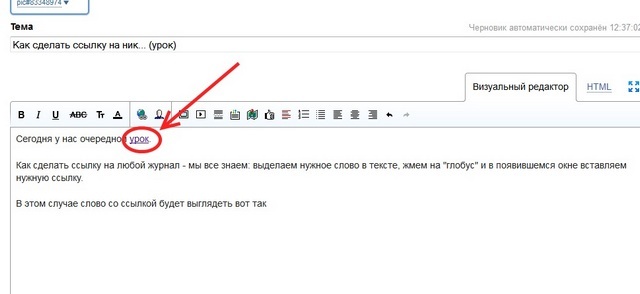 Но все же я хочу попробовать убедить Вас в обратном…
Но все же я хочу попробовать убедить Вас в обратном…
Может быть Вы когда-нибудь обращали внимание на то, что есть такие группы или странички пользователей, которые приятно просматривать на протяжении долгого времени, а потом хочется заходить на них снова и снова?
А все почему?
Дело ведь не только в наличии полезной информации, а и в оформлении! В том, как каждая строчка продумана буквально до мелочей…
И вот, в таких сообществах, и страницах практически никогда не встретишь беспорядочного набора цифр и букв, которые представляют собой обычные ссылки!
Как правило, данные группы являются очень популярными, потому что всем, хочется читать хорошо и аккуратно оформленные посты. К тому же слово или предложение, которым заменена ссылка, намного понятнее, то есть сразу имеешь представление о том, куда и зачем заходишь. А также она выделена отличным от основного текста, синим цветом, что согласитесь, тоже не может не привлечь к себе внимание.
Вообще данная статья будет интересна всем.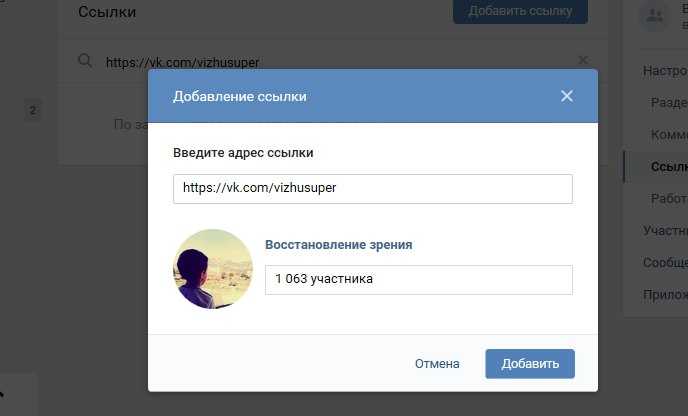 Ведь, как известно, нет предела совершенству, а тем более, когда это касается знаний и новых навыков. Но, я думаю, особенно она будет полезна всем тем пользователям, кто начинает, а может еще только задумывается о раскрутке своего сообщества или привлечении внимания к своему аккаунту Вконтакте. Поэтому, я настоятельно рекомендую прочитать ее и заменить обычные ссылки на слова.
Ведь, как известно, нет предела совершенству, а тем более, когда это касается знаний и новых навыков. Но, я думаю, особенно она будет полезна всем тем пользователям, кто начинает, а может еще только задумывается о раскрутке своего сообщества или привлечении внимания к своему аккаунту Вконтакте. Поэтому, я настоятельно рекомендую прочитать ее и заменить обычные ссылки на слова.
Вот так…
А теперь приступим к практической части, и узнаем о том, как сделать ссылку словом в ВК.
Но прежде разберем еще один не менее важный вопрос, я все же считаю, что это не будет лишним…
Так вот, вопрос, который может возникнуть у некоторых пользователей:
Как сделать ссылку словом на альбом ВК
Вообще принцип действия абсолютно такой же. Но давайте сошлемся на свой альбом с фотографиями в тексте.
Итак, находим нужный нам альбом и копируем ТОЛЬКО ВСЕ ЦИФРЫ в браузере.
ЗАПОМНИТЕ ЭТО: на что бы Вы ни ссылались: на альбом, на документ, на страницу свою или пользователя, на группу и так далее — КОПИРОВАТЬ НУЖНО ТОЛЬКО ЦИФРЫ, а потом перед ними необходимо ОБЯЗАТЕЛЬНО ставить «id», иначе ссылка просто не будет работать!
Здесь она будет выглядеть так: .
Нажимаем «Отправить».
И вот что у нас получилось:
Как видите сначала у нас идет текст, а потом ссылка на альбом, ее также можно вставить и в средину текста.
Если появились вопросы, спрашивайте ниже в комментариях, вам помогут.
Спасибо за внимание!
Что такое ссылка Вконтакте?
Это такая запись с адресом той страницы (фотографии, альбома, текста, да всего чего угодно), которую мы хотим показать пользователям, так сказать сослаться. Также она может использоваться, чтобы связать один документ с другим, либо его частей друг с другом.Ссылка удобна своей краткостью, то есть не нужно, например, заниматься набором бесконечного текста, а можно просто указать источник.
Words with VK
Word ListsWord Finders
ПОЛУЧИТЬ ПРИЛОЖЕНИЕ Список всех слов ВКонтакте с их баллами Scrabble и Words with Friends. Вы также можете найти список всех слов, начинающихся на ВК. Также часто ищут слова, оканчивающиеся на ВК. Попробуйте наши слова из пяти букв на странице ВКонтакте, если вы играете в игры, похожие на Wordle, или воспользуйтесь решателем Wordle от New York Times, чтобы найти ежедневный ответ NYT Wordle.
Также часто ищут слова, оканчивающиеся на ВК. Попробуйте наши слова из пяти букв на странице ВКонтакте, если вы играете в игры, похожие на Wordle, или воспользуйтесь решателем Wordle от New York Times, чтобы найти ежедневный ответ NYT Wordle.
Слова из 9 букв
Точки А — Я З — А
Сортировать: баллы
совхозы 28
Слова из 8 букв
Точки А — Я З — А
Сортировать: баллы
совхозы 29
Слова из 7 букв
Точки А — Я З — А
Сортировать: баллы
совхоз 26
Старт
Содержит
Длина
Словарь
Слова с друзьями
Эрудит США
Эрудит Великобритания
Все словари
Слова с друзьями Эрудит США Эрудит Великобритания Все словари
Сгруппировать по длине
Сгруппировать по длине
Поиск слов
- Апалабрадос Трукос
- Схватка слов
- NYT Spelling Bee Ответы
- Решатель беспорядка
- Искатель слов Эрудит
- 4 фото 1 слово
- Wordle
- Расшифровщик
- Чит-Эрудит
- Слова с друзьями Чит
Играть в игры
- Скремблировать слова
- Превзойти по заклинанию
- Удаление слов
- Кодовое слово
- Кроссворды
Словари
- Словарь Эрудит
- Словарь слов с друзьями
Списки слов
- Слова из 5 букв, оканчивающиеся на
- Слова из 5 букв начинаются с
- Слова из 5 букв с этими буквами
- Слова начинаются с
Количество слов по длине
- Слова из 2 букв
- Слова из 3 букв
- Слова из 4 букв
- Слова из 5 букв
- Слова из 6 букв
Популярные запросы
- Слова, начинающиеся с Q и заканчивающиеся на J
- Слова с двумя буквами V
- Слова с Z и F
- Слово с Q и K
- Слова из 5 букв, начинаются на П
- Слова с R и Z
- Слово с Q и W
- Слова с двумя Y
- Слова из четырех букв, оканчивающиеся на А
- Слова с Q и V
- Слова с S и Z
- Слова из семи букв
- Слово из 6 букв, начинающееся с Е
- Слова из 5 букв, начинаются на Б
- Слова с Z и L
Частые запросы
- Поиск четырехбуквенных слов
- Та Слова
- Слова, начинающиеся с буквы Х
- Нак слова
- Слова на «есть»
- Слова с L и C
- Слова, начинающиеся с более
- Слова с Зо
- Слова с S и C
- Слово с наибольшим количеством L
- Слова, начинающиеся с Ф
- Слова с Z и G
- Q слова, оканчивающиеся на O
- Слова, в которых есть буква V
- Слова с Q и N
Блог
Соединенные Штаты Куссинга: любимое ругательство каждого штата США
У каких звезд спорта и тренеров самый большой словарный запас?
17 учебных ресурсов для детей с дислексией
Списки слов
- Гласные слова
- Все согласные слова
- Слова с Q без U
Поиск слов
- Апалабрадос Трукос
- Схватка слов
- NYT Spelling Bee Ответы
- Решатель беспорядка
- Искатель слов Эрудит
- 4 фото 1 слово
- Wordle
- Расшифровщик
- Чит-Эрудит
- Слова с друзьями Чит
Играть в игры
- Скремблировать слова
- Превзойти по заклинанию
- Удаление слов
- Кодовое слово
- Кроссворды
Словари
- Словарь Эрудит
- Словарь слов с друзьями
Списки слов
- Слова из 5 букв, оканчивающиеся на
- Слова из 5 букв начинаются с
- Слова из 5 букв с этими буквами
- Слова начинаются с
Количество слов по длине
- Слова из 2 букв
- Слова из 3 букв
- Слова из 4 букв
- Слова из 5 букв
- Слова из 6 букв
Популярные запросы
- Слово с J и H
- Слова из 5 букв, начинаются на С
- Слова из 4 букв, заканчиваются на Й
- Слова из 7 букв, начинаются на П
- Слова из 5 букв, начинаются на Й
- Слова из 6 букв, начинаются на С
- Слово из 7 букв, начинающееся с буквы М
- Слово из 6 букв, начинающееся с буквы В
- Слова из 4 букв, начинаются на Е
- Слова, оканчивающиеся на V
- Слова из 2 букв на букву С
- Слова из 9 букв
- Слова из 6 букв, начинаются на Т
- Слова из двух букв, начинающиеся на букву С
- Слова на букву В
Частые запросы
- Слова, оканчивающиеся на топор
- Слово из 7 букв с двумя буквами V
- Слова с Б и В
- Слова с Y и X
- Слова с ци в них
- Слова с L и R
- Paq — слово для скрэббла
- Слова с Q и H
- Слова, оканчивающиеся на «джог»
- Слова с R и F
- Слово из 4 букв, оканчивающееся на О
- Слова, которые начинаются на С и заканчиваются на М
- Слова с I и S
- Слова Ам
- С И Г
Блог
Соединенные Штаты Куссинга: любимое ругательство каждого штата США
У каких звезд спорта и тренеров самый большой словарный запас?
17 учебных ресурсов для детей с дислексией
Списки слов
- Гласные слова
- Все согласные слова
- Слова с Q без U
RESOURCES
- Articles
- Popular Pages
- Top Searches
- External Resources
- Tools
- Definitions
ABOUT
- Contact
- Privacy
- Terms
- FAQ
LINKS
- Решение анаграмм
- WordFinderX
- Letter Solver
- Грамматика
© 2022 Copyright: word.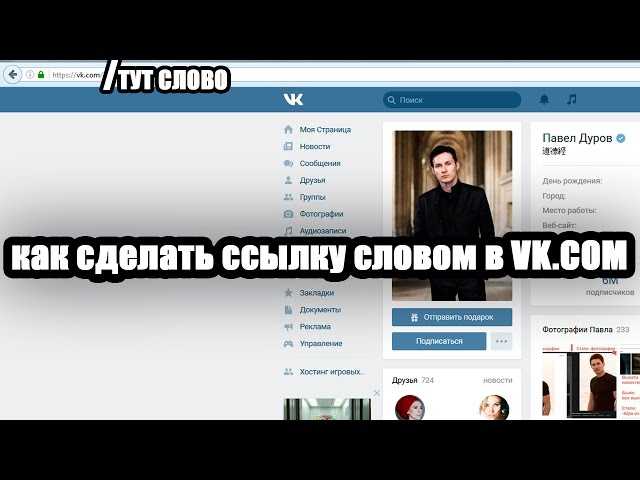 tips
tips
Как создавать внешние гиперссылки в Microsoft Word
В этом руководстве показано, как создавать внешние гиперссылки в Microsoft Word. В частности, мы создадим ссылки на отдельные файлы, веб-сайты и адреса электронной почты. Мы также рассмотрим, как редактировать или удалять гиперссылки. Наконец, мы рассмотрим шаги, чтобы отключить автоматическую гиперссылку в Word.
Быстрых ссылок:
- Как создавать гиперссылки на отдельные файлы, веб-сайты и электронные письма
- Как редактировать или удалять гиперссылки
- Как отключить автоматическую гиперссылку
Вы хотите добавить изюминку своим гиперссылкам? Пожалуйста, посетите «Как изменить стиль гиперссылок в Microsoft Word».
Это руководство также доступно в виде видеоролика на YouTube, демонстрирующего все шаги в режиме реального времени.
com/embed/4URQLeQaC-o?feature=oembed» frameborder=»0″ allow=»accelerometer; autoplay; clipboard-write; encrypted-media; gyroscope; picture-in-picture» allowfullscreen=»»/>Посмотрите более пятидесяти других видео о Microsoft Word и Adobe Acrobat на моем канале YouTube.
Изображения ниже взяты из Word для Microsoft 365. Шаги одинаковы для Word 2019, Word 2016, Word 2013 и Word 2010. Однако ваш интерфейс может немного отличаться в этих более старых версиях программного обеспечения.
Ниже показано, как создавать гиперссылки на отдельные файлы, веб-сайты и адреса электронной почты. Эти шаги можно применить к тексту или к изображению.
Важное примечание: Существует несколько способов создания гиперссылок в Word. Эти шаги представляют метод, который я считаю наиболее удобным для пользователя.
- Выберите текст или изображение, которое вы хотите превратить в гиперссылку.
- Щелкните правой кнопкой мыши выделенный текст или изображение и выберите Ссылка в контекстном меню.

Совет для профессионалов: Вы также можете выбрать Ссылка на вкладке «Вставка» на ленте. Кроме того, пользователи ПК могут использовать сочетание клавиш Ctrl + K .
Как создать ссылку на отдельный файл или веб-сайт
- Выберите параметр Существующий файл или веб-страница в диалоговом окне «Вставить гиперссылку».
- Если вы хотите создать ссылку на отдельный файл, найдите и выберите файл в разделе «Поиск в ». Имя файла появится в текстовом поле «Адрес» после того, как вы сделаете свой выбор.
Дружеское напоминание: Ваши читатели смогут открыть файл, на который вы ссылаетесь, только если он хранится в доступном для них месте, например на общем сервере или в облачном хранилище.
Рисунок 6. Раздел «Поиск»
Раздел «Поиск»- Если вы хотите перейти на веб-сайт, введите URL-адрес (включая https:// или http://) в текстовом поле «Адрес».
Как создать ссылку на адрес электронной почты
- Выберите параметр Адрес электронной почты .
- Введите адрес в текстовое поле «Адрес электронной почты».
Важное примечание: Когда вы начнете печатать, Word автоматически вставит mailto: перед адресом. Этот термин необходим для открытия ссылки электронной почты.
Рисунок 7. Текстовое поле адреса электронной почты- (дополнительный шаг) Введите тему в текстовое поле Тема.
Дополнительные шаги: добавление всплывающих подсказок к гиперссылкам
Экранная подсказка — это короткий фрагмент текста, который появляется, когда ваши читатели наводят курсор на ссылку.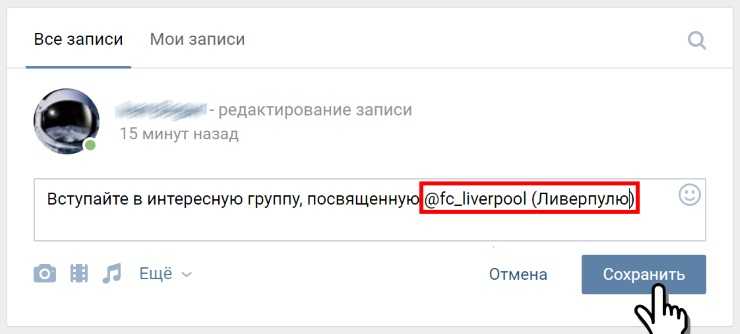 Экранные подсказки следует использовать, чтобы сообщить вашим читателям место назначения ссылки, чтобы они не удивлялись, когда нажимают на ссылку. По умолчанию Word добавит имя файла, веб-адрес (URL) или адрес электронной почты в качестве всплывающей подсказки. Однако вы можете настроить всплывающую подсказку, чтобы сказать что-то более конкретное.
Экранные подсказки следует использовать, чтобы сообщить вашим читателям место назначения ссылки, чтобы они не удивлялись, когда нажимают на ссылку. По умолчанию Word добавит имя файла, веб-адрес (URL) или адрес электронной почты в качестве всплывающей подсказки. Однако вы можете настроить всплывающую подсказку, чтобы сказать что-то более конкретное.
- Нажмите кнопку ScreenTip .
- Введите текст в текстовое поле всплывающей подсказки в диалоговом окне «Установить всплывающую подсказку гиперссылки».
- Нажмите кнопку OK , чтобы закрыть диалоговое окно «Установить всплывающую подсказку гиперссылки».
- Нажмите кнопку OK , чтобы закрыть диалоговое окно «Вставить гиперссылку».

Теперь ваш текст или изображение должны быть преобразованы в гиперссылку.
Рисунок 13. Пример гиперссылкиСовет для профессионалов: Чтобы перейти по гиперссылке в Word, нажмите клавишу Ctrl на клавиатуре, выбирая ссылку.
- Щелкните гиперссылку правой кнопкой мыши и выберите Редактировать гиперссылку или Удалить гиперссылку из контекстного меню.
- Если вы выбрали «Редактировать гиперссылку», отредактируйте ссылку в диалоговом окне «Редактировать гиперссылку».
- Нажмите кнопку OK , чтобы закрыть диалоговое окно «Редактировать гиперссылку».
Если вы выбрали Удалить гиперссылку, ссылка должна быть немедленно удалена из текста или изображения.
Word автоматически создаст гиперссылку на любой полный веб-адрес или адрес электронной почты, введенный в вашем документе.
Чтобы удалить гиперссылку, щелкните ее правой кнопкой мыши и выберите Удалить гиперссылку , как показано на рисунке 14 выше.
Однако вы можете запретить Word создавать ссылки, отключив автоматическое создание гиперссылок.
- Выберите вкладку Файл на ленте.
- Выберите вкладку «Параметры» в представлении Backstage.
- Выберите вкладку Проверка правописания в диалоговом окне «Параметры Word».
- Выбор параметров автозамены 9Кнопка 0424.
- Выберите вкладку «Автоформат при вводе » в диалоговом окне «Автозамена».

- Снимите флажок Интернет и сетевые пути с гиперссылками .
- Нажмите кнопку OK , чтобы закрыть диалоговое окно Автозамена.
- Нажмите кнопку OK , чтобы закрыть диалоговое окно «Параметры Word».
Word больше не должен автоматически создавать гиперссылки в документе.
Связанные ресурсы
Как создавать внешние ссылки в PDF-файлах с помощью Adobe Acrobat
Три способа вставки таблиц в Microsoft Word
Как вставлять цитаты в Microsoft Word
CS 6785 Глубокие вероятностные и генеративные модели (2021SP)
0012 Генеративные модели — это класс алгоритмов машинного обучения, которые определяют распределения вероятностей для сложных многомерных объектов, таких как изображения, последовательности и графики.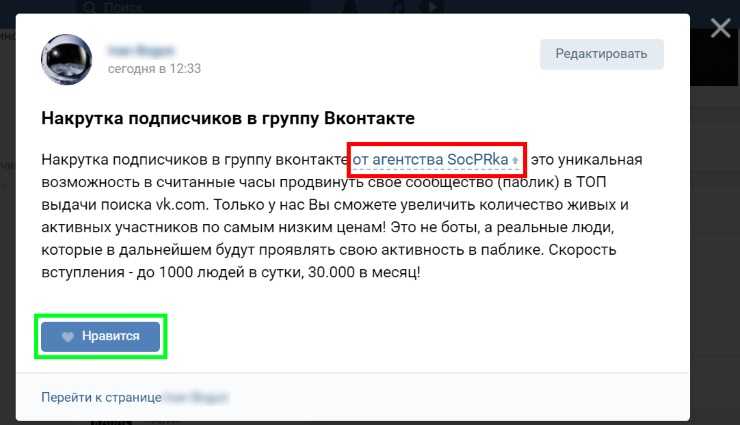 Недавние достижения в области глубоких нейронных сетей и алгоритмов оптимизации значительно расширили возможности этих моделей и возродили к ним исследовательский интерес. Этот курс исследует основные вероятностные принципы глубоких генеративных моделей, их алгоритмы обучения и популярные семейства моделей, которые включают вариационные автоэнкодеры, генеративно-состязательные сети, авторегрессионные модели и нормализующие потоки. Курс также охватывает приложения в таких областях, как компьютерное зрение, обработка естественного языка и биомедицина, и устанавливает связь с областью обучения с подкреплением.
Недавние достижения в области глубоких нейронных сетей и алгоритмов оптимизации значительно расширили возможности этих моделей и возродили к ним исследовательский интерес. Этот курс исследует основные вероятностные принципы глубоких генеративных моделей, их алгоритмы обучения и популярные семейства моделей, которые включают вариационные автоэнкодеры, генеративно-состязательные сети, авторегрессионные модели и нормализующие потоки. Курс также охватывает приложения в таких областях, как компьютерное зрение, обработка естественного языка и биомедицина, и устанавливает связь с областью обучения с подкреплением.Информация о первой лекции
Первая лекция состоится в понедельник 08.02. Пожалуйста, используйте следующую ссылку Zoom, чтобы подключиться к лекции:
- .
Вы также найдете ссылки Zoom на все лекции в Canvas на вкладке «Масштаб».
Информация
Преподаватель: Владимир Кулешов
Кредиты: 3
Частота проведения курсов: Весенний семестр
Время: пн/ср — 13:00-14:15 по восточному времени.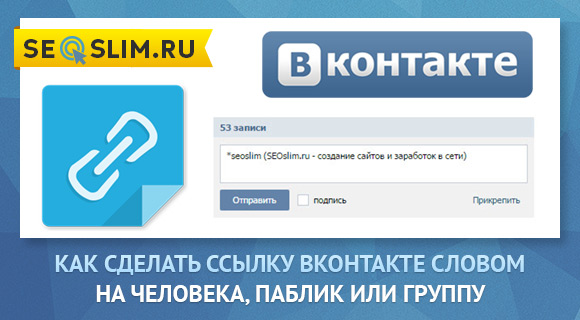
Занятия будут проходить два раза в неделю, по понедельникам и средам. Обучение будет полностью дистанционным, а лекции будут проходить через Zoom (URL-адреса см. выше).
Преподавательский состав и рабочее время
Владимир Кулешов (инструктор). Часы работы: Вт 13:00-13:45 по восточному времени; Ср. 14:15–15:00 по восточноевропейскому времени. https://www.cs.cornell.edu/~kuleshov/
Шачи Дешпанде (ассистент преподавателя). Часы работы: Пн 8:30-9:30 утра по восточному времени. https://www.cs.cornell.edu/~shachi/
Предпосылки
Базовые знания о машинном обучении как минимум из одного из: CS4780, CS4701, CS5785.
Базовые знания о вероятностях и исчислении: учащиеся будут работать с вычислительными и математическими моделями.
Базовые знания глубоких нейронных сетей (CNN, RNN; CS5787). Большой опыт реализации глубоких нейронных сетей не требуется, но будет полезен для классного проекта.

Знание языка программирования (предпочтительно Python) будет полезно для выполнения классного проекта, если вы хотите выполнить реализацию.
Учебники и другие материалы
Мы предлагаем собственные заметки для этого курса. Хотя обязательного учебника нет, мы рекомендуем «Глубокое обучение» Яна Гудфеллоу, Йошуа Бенджио, Аарона Курвилля. Онлайн-версия доступна бесплатно здесь.
Классификация
Домашнее задание 1 | Сочетание теории и вопросов по программированию | 15% |
Домашнее задание 2 | Сочетание теории и вопросов по программированию | 15% |
Домашнее задание 3 | Сочетание теории и вопросов по программированию | 15% |
Презентация | Обсудите 2-3 статьи в командах по ~2 человека. | 15% |
Проектное предложение | Краткое описание планируемого проекта, около 300 слов. | 5% |
Веха проекта | Отчет о проделанной работе в середине семестра по курсовому проекту, объем 3-5 страниц. | 10% |
Финальный проект | Итоговый отчет по курсовому проекту объемом 5 страниц. | 25% |
Всего баллов | 100% |
Задания
Домашние задания должны быть написаны четко и кратко; вы можете потерять баллы, если ваши ответы неясны или излишне сложны. Вам рекомендуется использовать LaTeX для написания домашних заданий, но это не является обязательным требованием. Вы можете найти базовый шаблон LaTeX здесь. Задания будут отправлены на Gradescope. Вы можете работать в командах из двух человек: не забудьте указать оба своих имени в заявке и отправить ее как команду в Gradescope.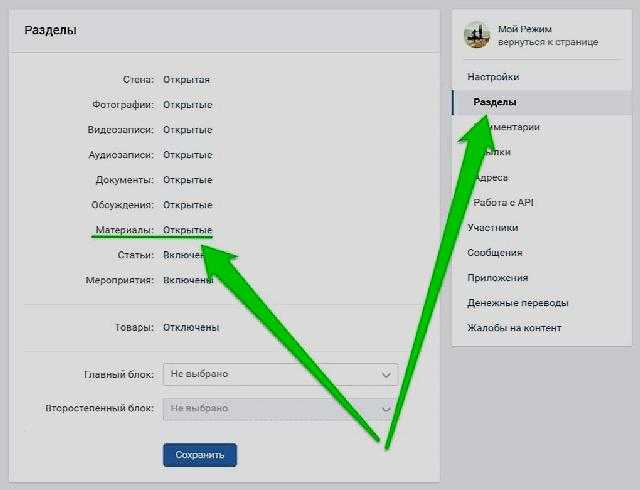
Курсовой проект
Курсовой проект даст учащимся возможность более подробно изучить машинное обучение. Курсовые проекты выполняются группами до 3 студентов и могут относиться к одной или нескольким из следующих категорий:
- Применение машинного обучения к практической проблеме или набору данных.
- Усовершенствования алгоритмов машинного обучения.
- Теоретический анализ любого аспекта моделей машинного обучения.
Выберите тему, которая важна для вас и волнует вас. Например, если вы занимаетесь докторской диссертацией по биологии, вы можете сделать проект, связанный с набором данных, с которым вы работаете. Если вы работаете в Urban Tech, вы можете работать с набором данных города, который вам интересен. Вам предлагается найти что-то самостоятельно, но не стесняйтесь обсуждать идеи проектов с преподавателями в рабочее время.
Предложение (
Срок исполнения 08.03 в 23:59 по восточному времени ) В вашем предложении должно быть указано название проекта, категория проекта, имена членов вашей команды, их NetID и описание из 300-500 слов что вы планируете делать. Он должен содержать следующую информацию.
Он должен содержать следующую информацию.
- Мотивация: Какую проблему вы решаете? Это приложение или теоретический результат? Метод
- . Какие методы машинного обучения вы планируете применять или улучшать и как?
- Будущая работа: Какие эксперименты вы планируете провести или какие теоремы хотите доказать?
Цель предложения — убедиться, что вы на правильном пути. Пока вы следуете приведенным выше рекомендациям, у вас все должно получиться.
Пожалуйста, отправьте предложение через Gradescope и обязательно отправляйте его всей командой.
Веха (
Срок выполнения 19 апреля в 23:59 по восточному времени ) В сообщении о вехе должно быть описано, чего вы уже достигли, и кратко указано, что еще вы планируете сделать. Формат должен быть таким же, как у окончательного проекта, с приблизительным объемом 3-5 страниц (без учета литературы). Цель состоит в том, чтобы убедиться, что вы находитесь на пути к завершению окончательного проекта.
- Мотивация: Какую проблему вы решаете? Это приложение или теоретический результат?
- Метод: Какие методы машинного обучения вы планируете применять или улучшать и как?
- Предварительные эксперименты: опишите эксперименты, которые вы провели, их результаты и любой анализ ошибок, который вы сделали. Вы должны были попробовать хотя бы один базовый уровень.
- Предстоящая работа: Что еще вы планируете делать?
Цель этапа — убедиться, что вы на правильном пути. Пока вы следуете приведенным выше рекомендациям, у вас все должно получиться.
Пожалуйста, отправьте веху через Gradescope и обязательно отправляйте ее всей командой.
Окончательный отчет (
Срок выполнения 21 мая в 23:59 по восточному времени — никаких опозданий! ) Окончательный отчет должен содержать описание всей работы, которую вы проделали для своего курсового проекта, и обобщать основные результаты. Вы можете думать об этом как о техническом отчете, в котором ваши выводы представлены широкой аудитории машинного обучения.
Стиль и формат описания должны быть аналогичны исследовательской статье. Максимальный объем — 8 страниц, не считая ссылок.
Строгих требований к структуре окончательного отчета нет, но одним из способов его структурирования может быть включение следующих разделов, которые являются довольно стандартными для исследовательской работы.
- Резюме: Обобщите проблему, новый вклад и результаты в один абзац.
- Введение: Мотивируйте проблему и расширьте обзор в аннотации.
- Предыстория: Кратко обобщите базовые знания, необходимые для понимания работы.
- Метод: Опишите методы, которые будут использоваться или реализованы в статье.
- Теоретический анализ: Если вы делаете теоретический проект, опишите здесь свои теоретические результаты.
- Экспериментальный анализ: Подробно опишите ваши эксперименты.
- Обсуждение и предыдущая работа: Обсудите основные выводы из ваших экспериментов. Поместите свои результаты в контекст предыдущей работы
- Заключение.
 Вы можете подвести итоги статьи или рассказать об открытых проблемах и открытых направлениях.
Вы можете подвести итоги статьи или рассказать об открытых проблемах и открытых направлениях.
Независимо от того, как структурирована рецензия, не забудьте осветить следующие моменты.
- Мотивация: Какую проблему вы решаете? Почему это интересно? Какой это будет проект (применение, метод, теория)? Метод
- . Какие методы машинного обучения вы планируете применять или улучшать и как? Обязательно опишите их подробно и предоставьте читателю достаточно контекста, чтобы понять методы хотя бы на высоком уровне. Предоставьте любой фон, который необходим для этого.
- Эксперименты: опишите эксперименты, которые вы проводили, их результаты и любой анализ ошибок, который вы сделали. Убедитесь, что настройка описана достаточно подробно, чтобы кто-то другой мог воспроизвести ваши результаты. Кроме того, если у вас есть экспериментальный проект, обязательно предоставьте подробный экспериментальный анализ. Следует учитывать следующие моменты: производительность обучения/тестирования, кривые обучения, образцы моделей, анализ ошибок, анализ абляции и т.
 д. Большинство проектов также должны включать базовые уровни.
д. Большинство проектов также должны включать базовые уровни. - Теория: Если вы делаете теоретический проект, формулируйте свои результаты формально в виде теорем. Убедитесь, что все символы определены. Кроме того, лучшее представление теоретических результатов, как правило, также объясняет результаты простым языком и передает интуицию, стоящую за ними.
- Контекст: объясните, как вы опираетесь на предыдущую работу и как ваши результаты сравниваются с тем, что было сделано ранее.
Записи будут оцениваться с точки зрения ясности их представления, соблюдения приведенных выше рекомендаций, значимости проекта (исследует ли он игрушечный набор данных или реальную проблему) и технического качества работы (уровня глубины экспериментального или теоретических анализов, имеет ли подход смысл с технической точки зрения, являются ли реализованные алгоритмы разумными и достаточно ли изученными и т. д.).
Отправьте рецензию через Gradescope и обязательно отправляйте ее всей командой.
Просроченные представления
У вас есть 4 дней просрочки, которые вы можете использовать в любое время в течение срока без штрафных санкций (как для заданий, так и для проектов). Окончательное описание проекта не может быть представлено с опозданием, потому что нам нужно оценить его в короткие сроки. Как только у вас закончатся дни просрочки, вам будет начислен штраф 20% за каждый дополнительный день просрочки. При подаче заявки в команде каждый из вас должен использовать поздний день. Каждое просроченное представление должно быть четко помечено как «Опоздавшее» на первой странице. Представление не будет принято 3 дня после крайнего срока.
Политика сотрудничества и Кодекс чести
Вы можете создавать учебные группы и обсуждать домашние задания и проекты. Однако вы должны писать домашние задания и писать код с нуля самостоятельно, не обращаясь ни к каким заметкам из совместного занятия. Вы не должны копировать, ссылаться или смотреть на решения при подготовке их ответов из домашних заданий прошлых лет. Умышленное обращение к решениям прошлого года, либо официальным, либо написанным другим студентом, является нарушением кодекса чести. Любой, кто нарушит кодекс чести, будет передан в Управление по судебным делам.
Умышленное обращение к решениям прошлого года, либо официальным, либо написанным другим студентом, является нарушением кодекса чести. Любой, кто нарушит кодекс чести, будет передан в Управление по судебным делам.
Бумажные презентации
Студентам будет предложено представить презентацию во второй половине курса. Ожидаемая продолжительность — 45–50 минут, после чего следует 10–15 минут обсуждения. Презентации могут быть сделаны индивидуально или в группах по два человека и должны охватывать 1-4 исследовательские работы.
Идеи тем: Лучшие темы — это те, которые выбираете вы, но вы также можете выбрать из нашего списка.
- Ожидаемая продолжительность каждой презентации 45-50 минут. Презентации будут сопровождаться 10-15 минутным обсуждением. Студентов просят завершить свою презентацию первоначальным набором тем для обсуждения для команды и внести свой вклад в развитие дискуссии.
- Ожидаемый объем отзывов до 1 страницы каждый.
 Они должны быть по теме, которая будет представлена, и должны быть представлены до темы презентации.
Они должны быть по теме, которая будет представлена, и должны быть представлены до темы презентации. - Во второй половине урока будет около десяти презентаций. Студенты должны написать преподавателю по электронной почте до 07 марта, чтобы зарезервировать место для презентации, выбрать тему презентации и выбрать одну из статей для рецензирования. Места будут заполняться в порядке живой очереди.
- Каждая команда по презентации должна (1) отправить план презентации преподавателю не менее чем за две недели до выступления и (2) отправить слайды презентации не менее чем за два дня до выступления.
Формат презентации
Идеальная презентация будет затрагивать следующие темы:
- Мотивация изучаемой проблемы; почему это интересно?
- контекст и предыдущая работа в этой области;
- краткое изложение новых идей и вкладов в представленных документах;
- подробное объяснение технического материала в документах;
- резюме экспериментальных или теоретических результатов;
- обсуждение результатов;
- заключение и открытые вопросы.

Студенты должны завершить презентацию дополнительными темами/вопросами к аудитории, чтобы начать обсуждение/вопросы и ответы, касающиеся презентации и будущих направлений исследований на основе этих документов. Они должны вести дискуссию, и в этом также поможет инструктор.
Обзор статьи/презентации
Кроме того, каждая команда должна написать обзор статей, представленных другой командой. Ожидаемый объем: 1-2 страницы, стандартное форматирование страниц, шрифт 12pt, одинарный интервал, представление в формате PDF в Gradescope. Отзыв будет составлять 5% от оценки класса. Презентация засчитывается за 10% оценки. Таким образом, оба учитываются как 15%, как определено в разделе оценки.
Мы рекомендуем вам подавать рецензию статьи всей командой, предпочтительно той же командой, что и для вашей презентации.
Мы просим вас придерживаться следующей временной шкалы:
- Просмотрите темы презентации и выберите ту, которую вы хотели бы просмотреть.
 Она должна отличаться от вашей презентации. Отправьте инструктору и ассистенту комплект документов, которые вы будете рассматривать, до 11 апреля . Все темы презентации будут окончательно определены как минимум за неделю до этого.
Она должна отличаться от вашей презентации. Отправьте инструктору и ассистенту комплект документов, которые вы будете рассматривать, до 11 апреля . Все темы презентации будут окончательно определены как минимум за неделю до этого.- Для обеспечения единообразия охвата каждая презентация имеет два слота для просмотра. Другими словами, один и тот же набор документов могут просматривать не более двух разных команд. Места для проверки будут заполняться в порядке живой очереди.
- Пожалуйста, зарезервируйте место как можно скорее. Не ждите до крайнего срока.
- Мы просим вас отправить свой обзор за день до презентации (до 23:59 часового пояса по вашему выбору). Мы спрашиваем об этом, потому что хотим, чтобы вы уже были знакомы с темой презентации и задавали вопросы и/или высказывали другую точку зрения на презентацию.
- В этом году из-за задержек в сборе тем для презентаций мы сделаем небольшое исключение/поправку к вышеуказанному правилу.

- Если вы рецензируете статьи, представленные в первые две недели (с 5 по 14 апреля), вы можете отправить рецензию через неделю после презентации.
- Если вы рецензируете документы, представленные 19 апреля и позже, мы просим вас отправить рецензию за день до презентации, как описано выше.
- В этом году из-за задержек в сборе тем для презентаций мы сделаем небольшое исключение/поправку к вышеуказанному правилу.
- Мы будем запрашивать обязательное посещение презентаций. Также необходимо включить видео .
- Мы будем давать до 3 бонусных баллов за участие во время презентаций (т.е. задавать вопросы).
- Мы будем публиковать присланные отзывы на сайте после каждой презентации.
Формат отзыва
Мы просим подготовить ваши обзоры в соответствии с рекомендациями NeurIPS по обзору (см. раздел «Содержание отзыва»). В частности, ваш обзор должен содержать следующие элементы:
- Резюме и дополнения: Кратко изложите документ и его вклад
- Сильные стороны: Опишите сильные стороны работы.
 К типичным критериям относятся: обоснованность заявлений (теоретическая обоснованность, эмпирическая оценка), значимость и новизна вклада.
К типичным критериям относятся: обоснованность заявлений (теоретическая обоснованность, эмпирическая оценка), значимость и новизна вклада. - Слабые стороны: Объясните ограничения этой работы по тем же осям, что и выше.
- Корректность: Являются ли формула и метод правильными? Верна ли эмпирическая методология?
- Ясность: Хорошо ли написана статья?
- Отношение к предыдущей работе: четко ли обсуждается, чем эта работа отличается от предыдущих вкладов?
- Воспроизводимость: достаточно ли деталей для воспроизведения основных результатов этой работы?
- Дополнительные отзывы, комментарии, предложения по улучшению и вопросы к авторам
- В чем вы видите более широкое влияние этой работы, включая потенциальные негативные этические и социальные последствия работы?
- Вызывает ли представление потенциальные этические проблемы? Сюда входят методы, приложения или данные, которые создают или усиливают несправедливую предвзятость или имеют основной целью причинение вреда или травм.
 Если да, объясните кратко.
Если да, объясните кратко.
Примеры обзоров см. на веб-странице NeurIPS, ссылка на которую приведена выше.
Мы рекомендуем вам подавать рецензию статьи всей командой, предпочтительно той же командой, что и для вашей презентации.
Расписание
Слайды ниже прошлогодние, вы можете посмотреть их заранее. Слайды этого года будут в основном одинаковыми, и я буду постепенно выкладывать их в разделе «Файлы».
| Неделя | Дата | Темы лекций | Курсовая работа | Дополнительные показания |
|---|---|---|---|---|
| 1 | 8 и 10 февраля | Введение и справочная информация (слайды 1, слайды 2) | ||
| 2 | 15 и 17 февраля | Модели авторегрессии (слайды 3, слайды 4) | HW 1 выпущен | ван ден Оорд и др. (2016a, 2016b) Kalchbrenner et al. (2016) Васвани и др. (2017) (2016a, 2016b) Kalchbrenner et al. (2016) Васвани и др. (2017) |
| 3 | 22 и 24 февраля | Вариационные автоэнкодеры (слайды 5, слайды 6) | Кингма и др. (2014) Грегор и соавт. (2015) Бурда и соавт. (2016) Мэддисон и др. (2017) | |
| 4 | 1 и 3 марта | Нормализация моделей потока (слайды 7, слайды 8) | HW1, выпуск HW1 (03 марта), выпуск HW 2 | Kingma and Dhariwal (2018) Chen et al. (2018) Чен и соавт. (2019) Кумар и др. (2019) |
| 5 | 8 марта | Модели на основе энергии (слайды 11) | ||
| Проектное предложение: до понедельника, 8 марта 2021 г. | ||||
| 6 | 15 и 17 марта | Генеративно-состязательные сети (слайды 9, слайды 10) | HW 2 должен выйти (17. | Дюмулен и др. (2016) Arjofsky et al. (2017) Чжу и др. (2017) |
| 7 | 22 и 24 марта | Вероятностное рассуждение, комбинирование вариантов генеративной модели (слайды 12) | ||
| 8 | 29 и 31 марта | Дискретность в генеративном моделировании | HW 3 срок (31.03) | |
| 9 | 5 и 7 апреля | Студенческие презентации | Малкольм Янг и Аллан Бишоп (05.04) Варша, Оливер и Аарон (07.04) | |
| 10 | 12 и 14 апреля | Студенческие презентации | Теджас, Аарон и Хади (12.04) Сачи Энгл и Александр Эми (14. | |
| 11 | 19 и 21 апреля | Студенческие презентации | Чжэн Ли, Уилсон Ю и Юйчэн Лу (04/19) Рохан и Джонатан (21.04) | |
| Отчет о ходе реализации проекта: до 19 апреля 2021 г. | ||||
| 12 | 28 апреля | Студенческие презентации | Киран Томлинсон и Мэтт Уилбер [Интерпретация языковых моделей трансформеров] | |
| 13 | 3 и 5 мая | Студенческие презентации | Цзюньсюн Ван, Тао Ю и Цзинъи Дуань (03.05) Фрэнк Ким, Жозефина Моника и Виджай Кумар Ярлагадда (05.05) | |
| 14 | 10 и 12 мая | Студенческие презентации | Юйсюань Чжао и Эртай Лю [Глубокие генеративные модели с пропущенными значениями] (05/10) Роберто Халпин, Джек Ван и Тейт Келлер (12. | |
| Заключительные отчеты по проекту: до 21 мая 2020 г. | ||||
Главная | VK Global Publications
Класс: 12
CBSE — Центральный совет среднего образования
Последний учебный план CBSE полностью включен в эту книгу.
Книга разделена на три раздела: «Навыки чтения», «Навыки письма» и «Чтение литературы».
Раздел «Навыки чтения» был разработан для улучшения навыков умозаключений, анализа, словарного запаса и оценки учащихся с помощью вопросов объективного типа.
Раздел «Письменные навыки» включает в себя введение/объяснение каждой темы, а также ряд упражнений для развития творческих мыслей с использованием воображения, позволяющих учащимся творчески выражать себя с помощью слов.
Раздел Литературы включает подробное объяснение< >главы вместе с ответами на вопросы NCERT, а также решенные и< >нерешенные вопросы для лучшего понимания уроков.

Были включены вопросы различных форматов, включая вопросы на основе конкретных случаев, на основе компетенций, открытые вопросы с кратким ответом, развернутые ответы и вопросы с несколькими вариантами ответов.
Дополнительные нерешенные вопросы также представлены в каждом разделе для самооценки.
Узнать больше >
Класс: 12
CBSE — Центральный совет среднего образования
Эта книга основана на новом учебном плане и директивах CBSE (2022–2023). Включены все основные понятия и ответы учебника NCERT.
Кроме того, он включает вопросы доски за предыдущий год, вопросы, основанные на компетенциях, и примеры NCERT. Для полного пересмотра учебной программы предлагаются все типы вопросов, включая вопросы с множественным выбором, вопросы с обоснованием утверждения, вопросы, основанные на прецедентах, вопросы, основанные на источнике, вопросы, основанные на отрывках, вопросы с очень короткими ответами, вопросы с короткими ответами и Вопросы с длинными ответами.

Решенные образцы работ CBSE и экзаменационные работы для семестров 1 и 2 (2021-22) включены, чтобы помочь учащимся в подготовке к экзаменам.
Узнать больше >
Класс: 12
CBSE — Центральный совет среднего образования
Эта книга основана на новом учебном плане и директивах CBSE (2022–2023). Включены все основные понятия и ответы учебника NCERT.
Кроме того, он включает вопросы доски за предыдущий год, вопросы, основанные на компетенциях, и примеры NCERT.
Для полного пересмотра учебной программы предлагаются все типы вопросов, включая вопросы с множественным выбором, вопросы с обоснованием утверждения, вопросы на основе прецедентов, вопросы на основе источника, вопросы на основе отрывка, вопросы с очень короткими ответами, короткие Ответы на вопросы и длинные ответы на вопросы.
Решенные образцы работ CBSE и экзаменационные работы для семестров 1 и 2 (2021-22) включены, чтобы помочь учащимся в подготовке к экзаменам.

Узнать больше >
Класс: 12
CBSE — Центральный совет среднего образования
Эта книга основана на новом учебном плане и директивах CBSE (2022–2023). Включены все основные понятия и ответы учебника NCERT.
Он включает в себя вопросы доски за предыдущий год, вопросы, основанные на компетенциях, и образцы NCERT.
Для полного пересмотра учебного плана предлагаются все типы вопросов, включая MCQ, вопросы с очень короткими ответами, вопросы с короткими ответами-I, вопросы с короткими ответами-II и вопросы с длинными ответами.
Отдельный раздел вопросов, основанных на компетентности, дан в конце книги вместе с вопросами, основанными на утверждении, и вопросами, основанными на прецедентах.
Больше внимания уделяется вопросам, основанным на компетенциях, а не механическому заучиванию.
Чтобы помочь учащимся попрактиковаться и оценить свое понимание, в конце каждой главы даны вопросы для самооценки.

Узнать больше >
Класс: 12
CBSE — Центральный совет среднего образования
Эта книга основана на новом учебном плане и директивах CBSE (2022–2023). Включены все основные понятия и ответы учебника NCERT.
Кроме того, он включает вопросы доски за предыдущий год, вопросы, основанные на компетенциях, решенные образцы работ CBSE, экзаменационные работы и образцы NCERT.
Квалификационные упражнения и самооценка, включая различные типы вопросов в соответствии с последним образцом экзамена для практики и самооценки учащихся.
Для полного повторения учебного плана предлагаются все типы вопросов, включая вопросы с несколькими вариантами ответов, вопросы с очень короткими ответами, вопросы с короткими ответами и вопросы с длинными ответами, а также вопросы, основанные на конкретном случае.
Узнайте больше >
Класс: 10
CBSE — Центральный совет по среднему образованию
Эти книги созданы на основе обновленного учебного плана и рекомендаций Совета CBSE.

Все главы состоят из важных терминов и событий (история).
Главы содержат различные вопросы: Множественный выбор, Исправьте и перепишите утверждения, Вопросы по последовательности, Утверждение-причина, Вопросы, основанные на компетентности, Вопросы с изображениями, а также вопросы, основанные на источниках и случаях — все с ответами.
Он также состоит из вопросов NCERT, вопросов с очень короткими ответами и вопросов с короткими ответами, вопросов с длинными ответами — все с полными решениями.
Дополнен картами и образцами проектных работ по темам CBSE.
Узнайте больше >
Класс: 10
CBSE — Центральный совет по среднему образованию
Эти книги созданы на основе обновленного учебного плана и рекомендаций Совета CBSE. Больше внимания уделяйте вопросам, основанным на компетенциях, а не механическому заучиванию.
Включает в себя все типологии вопросов — MCQ, вопросы с обоснованием утверждений, вопросы на основе проходов/кейсов/источников, вопросы с очень короткими ответами, вопросы с короткими ответами-I, вопросы с короткими ответами-II и вопросы с длинными ответами .

Вопросы прошлых лет вместе со схемой выставления оценок, ответами топпера и решенными вопросами учебника NCERT были предоставлены учащимся, чтобы помочь им получить высокие оценки на экзаменах.
NCERT Примеры вопросов и вопросов из банка вопросов CBSE также включены в соответствующие места.
Чтобы помочь учащимся попрактиковаться и оценить свое понимание, в конце каждой главы дана самооценка.
Для подготовки студентов к экзаменам на комиссию были включены последние образцы работ и экзаменационные работы CBSE.
Узнать больше >
Поиск по категориям
Школьные книгиКниги для колледжейXam ideaОбщие книгиНачните подготовку к CUET вместе с нами сегодня!
Бестселлеры
Химия
CBSE — Центральный совет среднего образования
Биология
CBSE — Центральный совет среднего образования
Xam idea Социальные науки, семестр-2
CBSE — Центральный совет по среднему образованию
Xam idea English Term-2
CBSE — Центральный совет по среднему образованию
Xam idea Бизнес-исследования, семестр-2
CBSE — Центральный совет среднего образования
Xam idea Математика, семестр 2
CBSE — Центральный совет среднего образования
Xam idea Hindi B
CBSE — Центральный совет среднего образования
Xam idea Science
CBSE — Central Board of Secondary Education
Xamidea — это мощное средство обучения для учащихся.

Облегчает учебу.
С более чем 50 000 вопросов в каждом классе вы получите все учебные материалы, необходимые для повышения уровня ваших знаний и получения более высоких оценок.
Начать работу© VK Global Publications Pvt Ltd, 2020. Все права защищены.
Генераторы фэнтезийных имен. Имена для всех ваших фэнтезийных персонажей.
2-й сайт: RollForFantasy.com 9
(Подробнее)
Последние дополнения
FantasyNameGenerators.com
RollForFantasy.com
Названия авиакомпаний
Названия ThunderCats
Названия рощи друидов
Позывные авиаторов
Названия музыкальных магазинов
Названия цветочных магазинов One 8 Plague5 Plague 8 Additions 9081 4/4)
Случайное меню таверны Gen.
Дополнения к «Звездным войнам» (9/9)
Имена полых рыцарей
Малийские имена
Имена истребителей демонов
Имена Двора шипов и роз
Имена кситсонга
Добро пожаловать
Привет и добро пожаловать на мой сайт. Как видите, есть что исследовать, но если вы ищете имена, вы попали в нужное место.
Как видите, есть что исследовать, но если вы ищете имена, вы попали в нужное место.
Существует более 1400 генераторов имен, а также множество генераторов описаний, руководств и различных инструментов, которые могут оказаться полезными. Но если у вас есть идея, что я мог бы добавить, или если вы хотите отправить имя, сообщение или другой отзыв, не стесняйтесь обращаться ко мне.
Любовь,
— Эмили
На этом сайте сажают деревья!
Нажмите для получения более подробной информации
Уже посажено деревьев: 109683
Генераторы имён аватаров
Нажмите, чтобы переключить этот список
Генераторы имён Bleach
Нажмите, чтобы переключить этот список
Генераторы имен судьбы
Нажмите, чтобы переключить этот список
Генераторы имен Diablo
Нажмите, чтобы переключить этот список
Доктор Кто Генераторы Имен
Нажмите, чтобы переключить этот список
Генераторы имен Dragon Age
Нажмите, чтобы переключить этот список
Генераторы имен Dragon Ball
Нажмите, чтобы переключить этот список
Генераторы имен DC Comics
Нажмите, чтобы переключить этот список
Генераторы имен Dune
Нажмите, чтобы переключить этот список
Генераторы имен Dungeons & Dragons
Нажмите, чтобы переключить этот список
Игровые расы
Ааракокра
Аазимар
Медвежонок
Кентавр
Подменыш
Deep Gnome
Deva
Dragonborn
Drow
Duergar
Dwarf
Eladrin
Elf
Fairies
Firbolg
Genasi
Githyanki
Githzerai
Gnome
Goblin
Goliath
Грунг
Полуэльф
Полуорк
Полурослик
Харенгон
Хобгоблин
Человек
Калаштар
Kenku
Kobold
Leonin
Lizardfolk
Locathah
Loxodon
Minotaur
Orc
Satyr
Shadar-kai
Shardmind
Shifter
Simic Hybrid
Tabaxi
Tiefling
Tortle
Triton
Vedalken
Verdan
Warforged
Wilden
Yuan-Ti
Скоро!
Скоро!
Скоро!
Archdevil
Archfey
Beholder
Bullywug
Demon lord
Dragon (Black)
Dragon (Blue)
Dragon (Brass)
Dragon (Bronze)
Dragon (Copper)
Dragon ( Золото)
Дракон (Зеленый)
Дракон (Платина)
Дракон (Красный)
Дракон (Серебро)
Дракон (Белый)
Джинн
Гигант
2 Gno ll
0003Ведьма
Ловец разума
Миконид
Огр
Пикси
Древень
Тролль
Генератор 9075VE4E Нажмите, чтобы переключить этот список
Генераторы имён Хвоста Феи
Нажмите, чтобы переключить этот список
Final Fantasy XIV Генераторы имен
Нажмите, чтобы переключить этот список
Генераторы имён Game of Thrones (ASoIAF)
Нажмите, чтобы переключить этот список
Генераторы имён Guild Wars
Нажмите, чтобы переключить этот список
Генераторы имен Halo
Нажмите, чтобы переключить этот список
Генераторы имен Гарри Поттера
Нажмите, чтобы переключить этот список
Генераторы имен Его темных материалов
Нажмите, чтобы переключить этот список
Генераторы имён Horizon Zero Dawn
Нажмите, чтобы переключить этот список
Forbidden West
Генераторы имён циклов наследования
Нажмите, чтобы переключить этот списокГенераторы имен League of Legends
Нажмите, чтобы переключить этот список
Celestial Dragon
Demacia
Fae Fawn
Freljord
Ionia
Ixtal
Minotaur
Noxus
Piltover & Zaun
Shurima
Targon
Terrestrial Dragon
Treant
Troll
Undead
Вастая
Пусторожденный
Йордл
Генераторы имен The Legend of Zelda
Нажмите, чтобы переключить этот список
Генераторы имён «Властелина колец»
Нажмите, чтобы переключить этот список
Онлайн-генераторы имён «Властелина колец»
Нажмите, чтобы переключить этот список
Генераторы имен Magic: The Gathering
Нажмите, чтобы переключить этот список
Генераторы имён Marvel
Нажмите, чтобы переключить этот список
Генераторы имён Mass Effect
Нажмите, чтобы переключить этот список
Генераторы имен Minecraft
Нажмите, чтобы переключить этот список
Bats
Blazes
Cats & Ocelots
Chickens
Cows
Creepers
Dolphins
Endermen
Fish
Foxes
Ghasts
Horses & Donkeys
Illagers & Ravagers
Iron Golems
Ламы
Грибы
Pandas
Parrots
Phantoms
Pigs
Polar Bears
Rabbits
Sheep
Skeletons
Skeleton Horses
Slimes
Snow Golems
Spiders
Squid
Turtles
Villagers
Witches
Иссушители и скелеты-иссушители
Волки
Зомби
Зомби-свинолюди
Генераторы имен туманнорожденных
Нажмите, чтобы переключить этот список
Генераторы имен Наруто
Нажмите, чтобы переключить этот список
Генераторы имен One Piece
Нажмите, чтобы переключить этот список
Генераторы имен Pathfinder
Нажмите, чтобы переключить этот список
Генераторы имен Rift
Нажмите, чтобы переключить этот список
Генераторы имен RuneScape
Нажмите, чтобы переключить этот список
Генераторы имен Starfinder
Нажмите, чтобы переключить этот список
Генераторы имен Звездных врат
Нажмите, чтобы переключить этот список
Генераторы имен из «Звездного пути»
Нажмите, чтобы переключить этот список
Генераторы названий рас «Звездных войн»
Нажмите, чтобы переключить этот список
Alderaanian
Anzati
Aqualish
Arkanian
Balosar
Besalisk
Bith
Bothan
Cerean
Chalactan
Chandrilan
Clawdite
Clone
Codru-Ji
Corellian
Coruscanti
Darth
Dathomirian
Devaronian
Dug
Duros
Ewok
Falleen
Farghul
Gamorrean
Gand
Gen’dai
Geonosian
Gotal
Gran
Гунган
Хатт
Иктотчи
Иши Тиб
Иторианец
Джава
Калиш
Каминоанец
0012 Kel DorKiffar
Klatooinian
Korunnai
Kubaz
Lasat
Lightsaber Combat Forms
Lothalite
Mandalorian
Mikkian
Mon Calamari
Muun
Naboo
Nautolan
Neimoidian
Никто
Ондеронец
Ортолан
Панторан
Пау’ан
Планета
Куаррен
Родиан
Savarian
Selonian
Sephi
Serennian
Shistavanen
Skakoan
Snivvian
Spaceship
Stormtrooper
Sullustan
Talz
Togruta
Toydarian
Trandoshan
Tusken Raider
Ugnaughts
Викуэй
Вуки
Яркора
Зайгерриан
Star Wars The Old Republic Генераторы имен
Нажмите, чтобы переключить этот список
Хроники Нарнии Генераторы имен
Нажмите, чтобы переключить этот список
Генераторы имен Кристалла Тьмы
Нажмите, чтобы переключить этот список
Генераторы имен Темных глаз
Нажмите, чтобы переключить этот список
Генераторы имен Ведьмака
Нажмите, чтобы переключить этот список
Генераторы имен Voltron
Нажмите, чтобы переключить этот список
Генераторы имён Вакфу/Дофус
Нажмите, чтобы переключить этот список
Генераторы имен Warhammer
Нажмите, чтобы переключить этот список
Генераторы имён Warhammer 40k
Нажмите, чтобы переключить этот список
Генераторы имен Wildstar
Нажмите, чтобы переключить этот список
Генераторы имен World of Warcraft
Нажмите, чтобы переключить этот список
Союзные расы
Генераторы названий рас NPC World of Warcraft
Нажмите, чтобы переключить этот список
Генераторы имен питомцев / компаньонов WoW Hunter
Нажмите, чтобы переключить этот список
Генераторы названий оружия
Нажмите, чтобы переключить этот списокБоевые оси
Бомбы и ракеты
BOWS & CROODS
Когли
Килочки
Dual Wielding
FIST FUMES
FLAIL и MACES
MAGIN MAGIN FUMES
FLAIL и MACES
MAGIN MAGIN MAGIN WIMPONS 9000 3
FLAIL & MACES
MAGI MAGI MAGIN MAGIL MAGIN FARINS
FLAIL и MACES2 MAGI MAGI MAGIN MAGIN FLAINOL.
Винтовки
Научно-фантастические пистолеты
дробовики
Spears & Halberds
Стейв
Мечи
Бросая оружие
War Hammers
War Scythes
Whips & Lassos
Armor ges Нажмите, чтобы переключить этот список
РЕЗЕКИ
Сапоги
Брасеры
Сундуки
Плащи
ГЛАВЫ И РАССКАЗЫ.0003
Генераторы имен домашних животных/компаньонов
Нажмите, чтобы переключить этот списокОбщий доступ к файлам и хранение стали проще
Загрузить файлы сейчасAs See In
Обрабатывает все ваши потребности в файлах
Хранение файлов стало проще — включая мощные функции, которые вы не найдете больше нигде. Делитесь ли вы фотографиями, видео, аудио или документами, MediaFire может упростить ваш рабочий процесс.
Поделиться
Поделиться по электронной почте, по ссылке или в социальной сети. Неограниченные загрузки с поддержкой рекламы без времени ожидания.
Совместная работа
Храните файлы любого типа и обменивайтесь ими. Делитесь папками файлов проекта. Легко отправлять большие файлы по электронной почте.
Магазин
10 ГБ бесплатно. До 50 ГБ бесплатно с бонусами. Храните все свои фотографии, аудио и видео.
Access
Важные файлы всегда под рукой. Никогда не забывайте о работе дома. Просматривайте, управляйте и делитесь из любого места.
Более 150 миллионов человек ежемесячно доверяют MediaFire
Отлично подходит для нашей группы
Мы используем MediaFire для обмена нотами и аудиофайлами для нашего припева. Я могу практиковаться под аудио в машине с помощью мобильного приложения, распечатывать ноты со своего рабочего стола и т. д. Прост в использовании и очень полезен для нашей группы.
– Choralmember
Одно из моих любимых приложений!
Идеально подходит для хранения всех файлов в облаке. Я использовал это ежедневно в течение прошлого года, и мне это очень нравится. Отлично подходит для сохранения аудиозаписей, документов, фотографий, видео и т. д. Я очень рад, что нашел MediaFire. Спасибо, это действительно помогло мне снова и снова.
Я использовал это ежедневно в течение прошлого года, и мне это очень нравится. Отлично подходит для сохранения аудиозаписей, документов, фотографий, видео и т. д. Я очень рад, что нашел MediaFire. Спасибо, это действительно помогло мне снова и снова.
– TheNewYorkTimesFan
Отличное приложение!
Мне очень нравится этот сервис, так как я работаю на телевидении и в кино и использую его для отправки снимков с эффектами низкого разрешения или просто для совместной работы с друзьями или коллегами. Я инвестировал и купил один из предложенных ими планов, но бесплатный тоже хорош. Я говорю беги не гуляй и иди развлекайся будь то дело или просто для собственного удобства!
– Frostbite Films
Начните бесплатно
Зарегистрируйтесь бесплатноОсновные функции
MediaFire — это больше, чем просто совместное использование и хранение.
Ознакомьтесь с основными функциями, которые сделают вашу жизнь проще и легче.
10 ГБ бесплатно/до 4 ГБ на файл
Имея до 50 ГБ свободного места, вы можете использовать MediaFire для резервного копирования всех важных файлов, даже не очень важных.
Неограниченная пропускная способность и загрузка
Убедитесь, что ваши загрузки всегда доступны и быстры. Вы никогда не превысите пропускную способность или лимит загрузки при загрузке с поддержкой рекламы, независимо от того, насколько популярен ваш файл.
Простой общий доступ после загрузки
Общий доступ к папкам и файлам сразу после их загрузки. MediaFire позволяет легко делиться по электронной почте, на вашем веб-сайте, в социальных сетях, в мессенджерах или в любом другом месте со ссылкой.
Несколько загрузок одновременно
Загружайте сотни или даже тысячи файлов одновременно через любой веб-браузер или с помощью наших удобных приложений для Android, BlackBerry, Windows, iPhone или iPad.
Организуйте с легкостью
Упростите поиск документов и файлов с помощью мощного, но простого в использовании файлового менеджера MediaFire. Загружайте, копируйте, перемещайте и управляйте доступом к своим файлам из любого места с помощью рабочего стола или телефона.
Загружайте, копируйте, перемещайте и управляйте доступом к своим файлам из любого места с помощью рабочего стола или телефона.
Куда бы вы ни отправились — берите с собой файлы
.
iPhone, iPad, Apple TV, Android и др.
Легко и просто загружайте, загружайте, просматривайте и упорядочивайте файлы с помощью MediaFire для Android, BlackBerry, Windows, iPhone или iPad. Будь то ваша музыкальная коллекция, домашнее видео, ваше резюме или важные рабочие документы, они всегда будут у вас в кармане, когда они вам понадобятся.
Загрузите сейчас в вашем любимом магазине приложений
Ищете больше? Стань профессионалом!
Вам нужен такой же профессиональный сервис, как и вы сами. Независимо от того, являетесь ли вы заядлым коллекционером, независимым профессиональным фотографом или крупной компанией из списка Fortune 500, MediaFire Pro предлагает вам функции бизнес-класса, необходимые для получения преимущества в конкурентной борьбе.


 В ТР у целевой аудитории изначально нет интереса к продуктам рекламодателя.
В ТР у целевой аудитории изначально нет интереса к продуктам рекламодателя.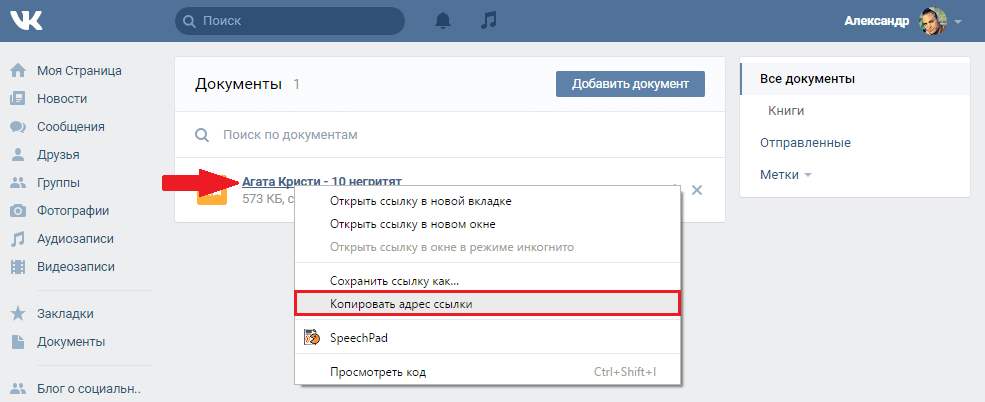
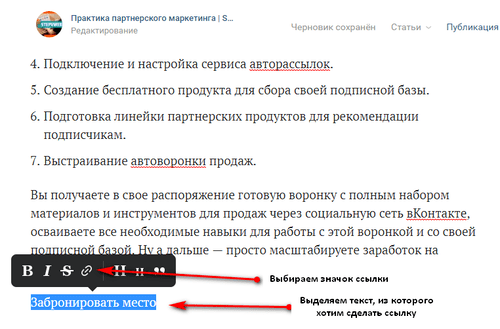
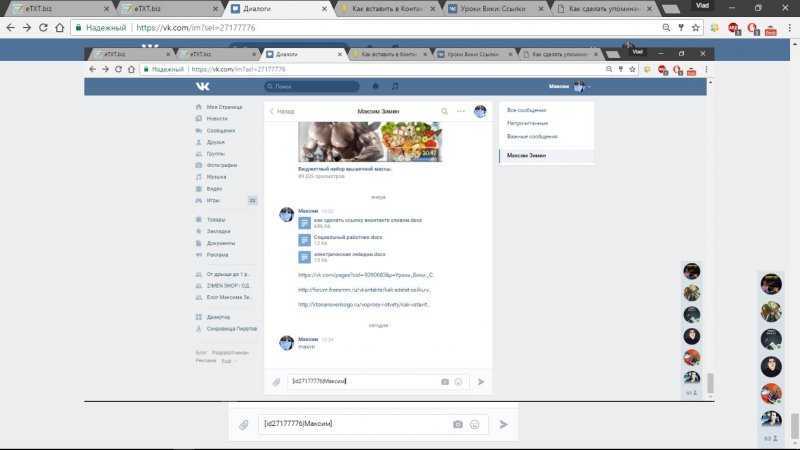 Например, “изображение и текст” и “большая картинка” для ВК).
Например, “изображение и текст” и “большая картинка” для ВК).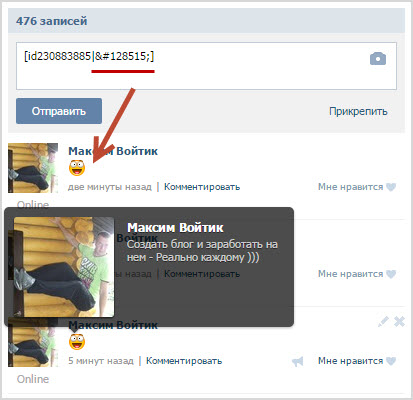

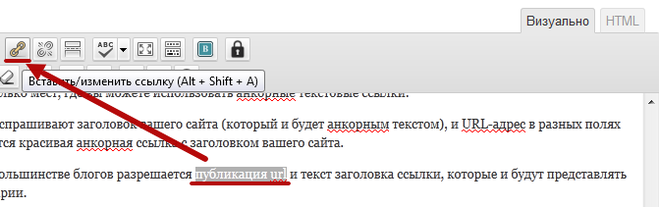 Останется только задать текст ссылки (он в скобочках)
Останется только задать текст ссылки (он в скобочках)